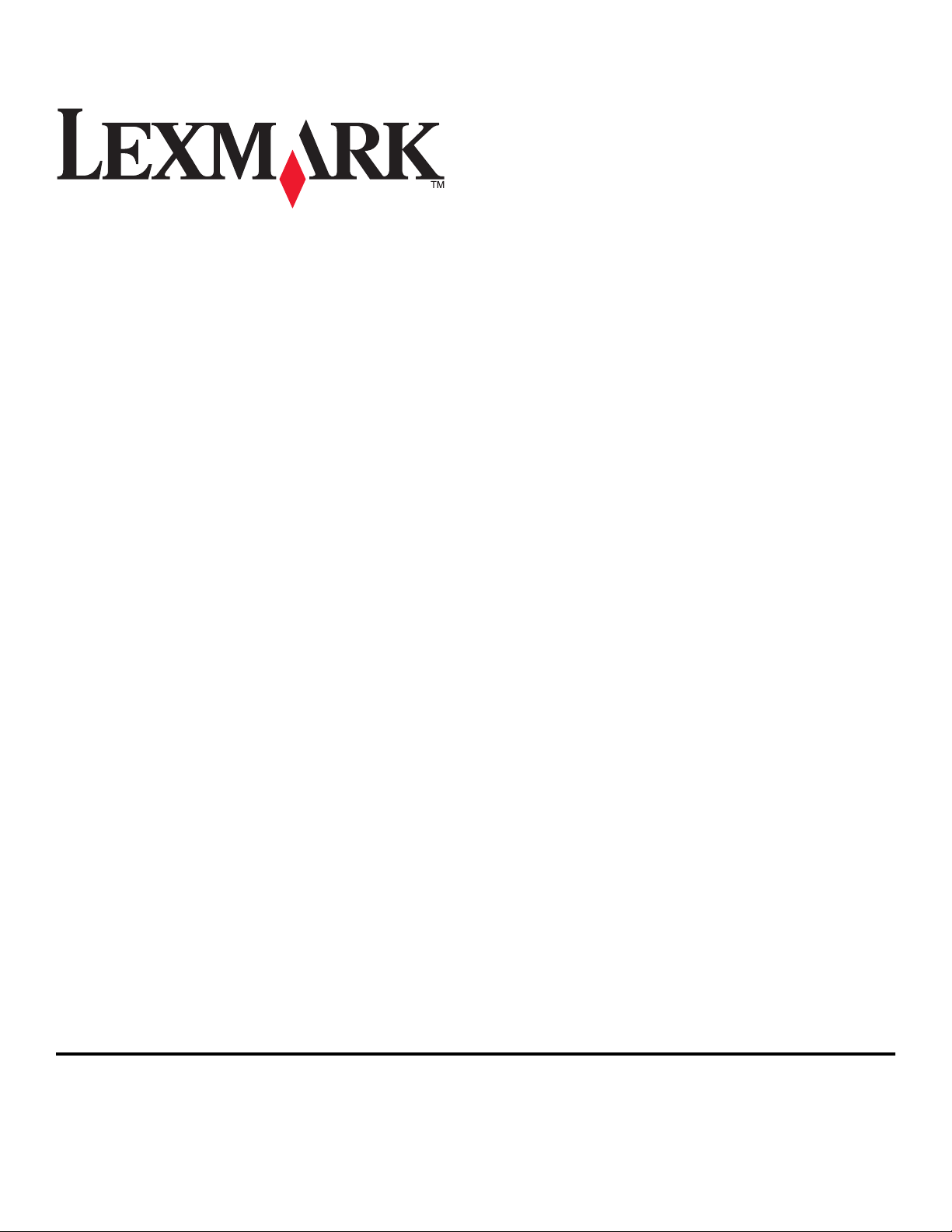
3600-4600 Series -käyttöopas
2008 www.lexmark.com
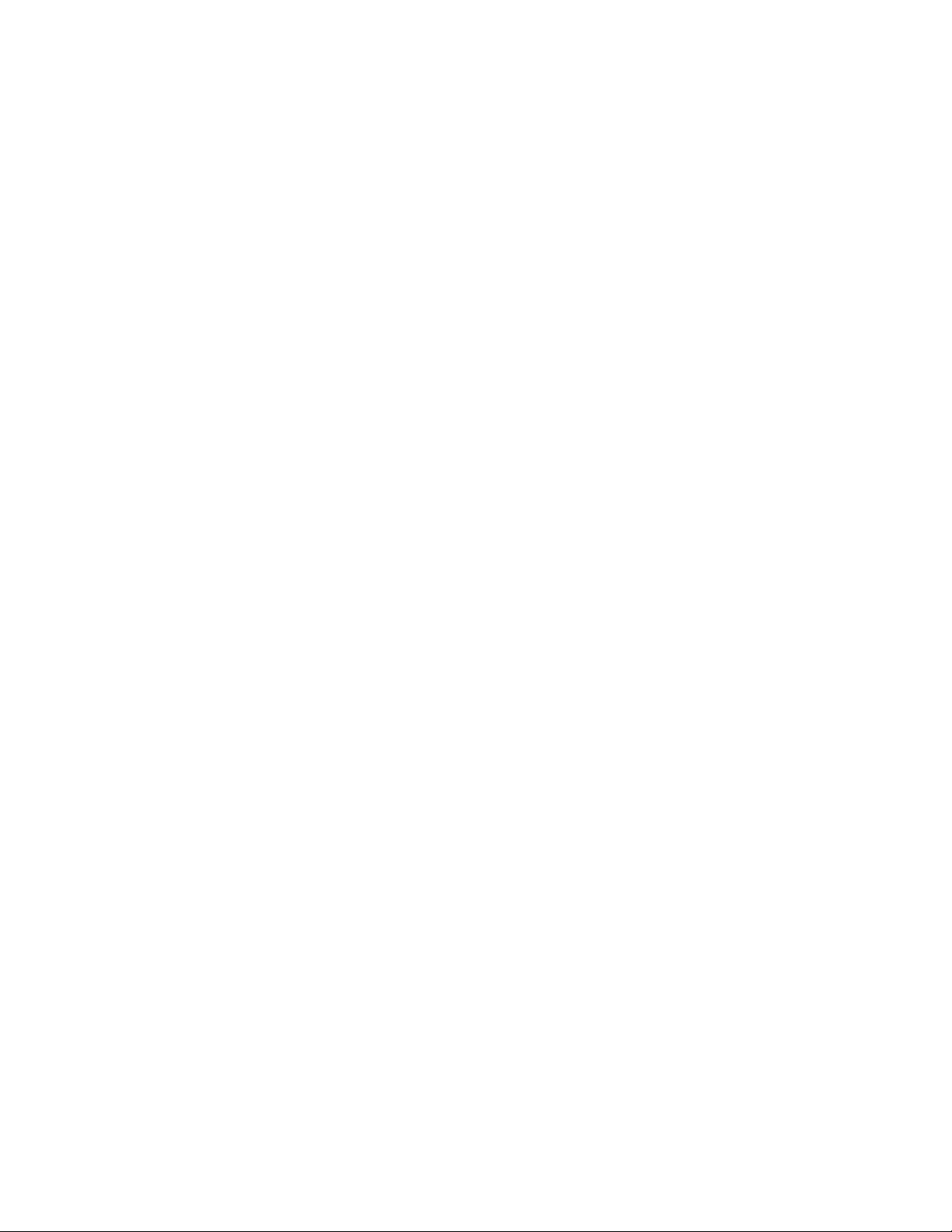
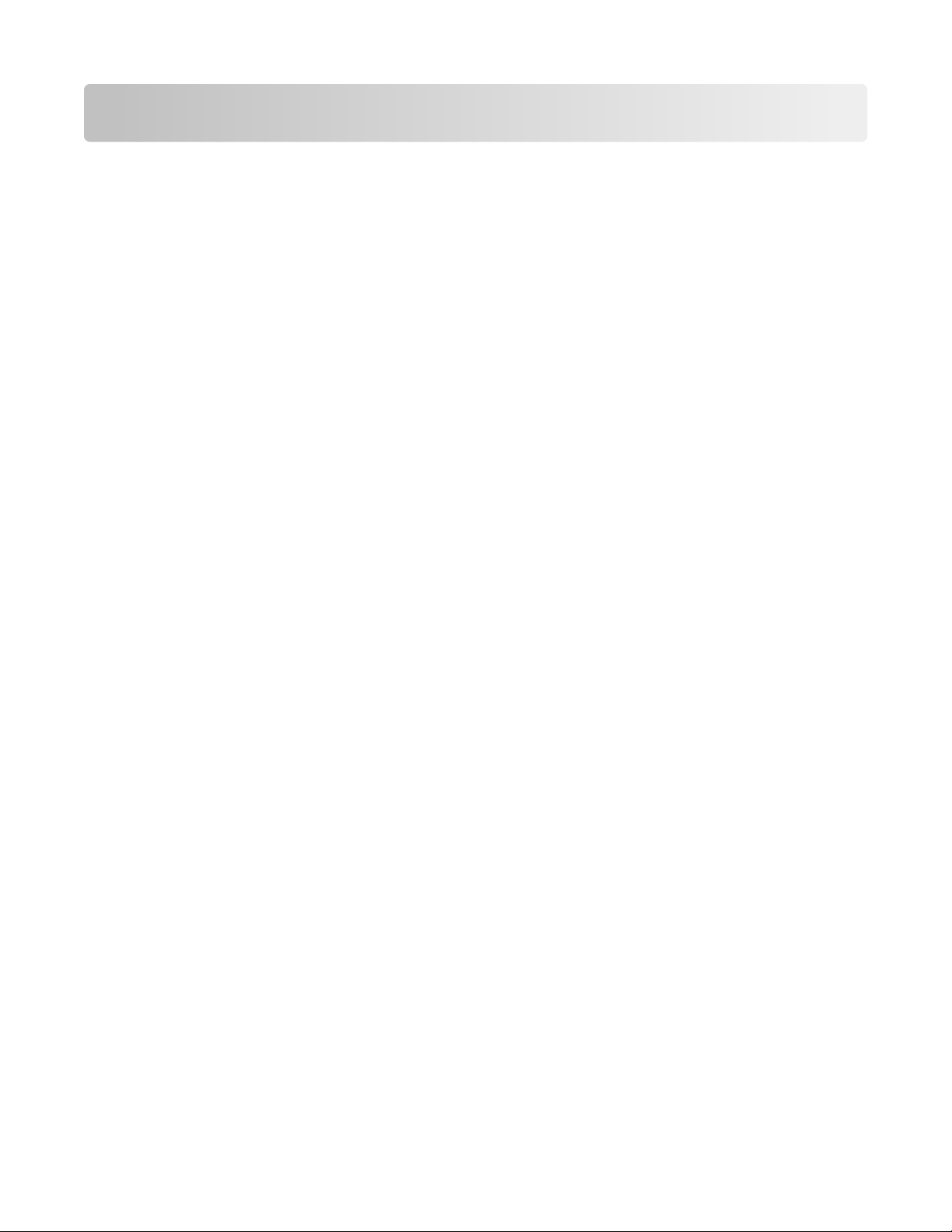
Sisällys
Tärkeää tietoa turvallisuudesta......................................................9
Johdanto............................................................................................10
Tulostinta koskevien tietojen paikallistaminen........................................................................................................10
Tulostimen asentaminen................................................................13
Suojausvaroitusten ohittaminen ohjelmistoasennuksen aikana.......................................................................13
Tulostimen asentaminen pelkästään kopiokoneeksi.............................................................................................13
Tulostimen osien tehtävät................................................................................................................................................20
Tulostimen ohjauspaneelin painikkeiden ja valikkojen käyttäminen..............................................................22
Tulostimen ohjauspaneelin käyttäminen..............................................................................................................................22
Tulostimen valikkojen käyttäminen.........................................................................................................................................23
Kopioi-valikon käyttäminen........................................................................................................................................................ 25
Skannaa-valikon käyttäminen....................................................................................................................................................26
Valokuva-valikon käyttäminen .................................................................................................................................................. 26
PictBridge-valikon käyttäminen................................................................................................................................................27
Asennus-valikon käyttäminen....................................................................................................................................................28
Asetusten tallentaminen..............................................................................................................................................................29
Tulostinohjelmiston käyttäminen.................................................................................................................................31
Tulostinohjelmiston asentaminen............................................................................................................................................ 31
Valinnaisen XPS-ohjaimen asentaminen (vain Windows Vista -käyttäjät).................................................................32
Windows-tulostinohjelmiston käyttäminen......................................................................................................................... 33
Macintosh-tulostinohjelmiston käyttäminen....................................................................................................................... 35
Vaihtaminen takapaneelin USB-portin ja kannettavan tietokoneen Quick Connect -portin
välillä (vain tietyissä malleissa)..................................................................................................................................36
Tulostimen asentaminen langattomaan verkkoon
(vain tietyt mallit).............................................................................37
Langattoman verkon yhteensopivuus.........................................................................................................................37
Tietoja, joita tarvitaan, kun tulostin asennetaan langattomaan verkkoon.....................................................37
Tulostimen asentaminen langattomaan verkkoon.................................................................................................38
Langattoman asennuksen ohjeet (vain Ranska)......................................................................................................38
IP-osoitteen määrittäminen manuaalisesti................................................................................................................39
Wi-Fi-merkkivalon värien merkitys................................................................................................................................39
Langattomien asetusten muuttaminen asennuksen jälkeen..............................................................................40
Verkkoasetukset-valikon käyttäminen.........................................................................................................................41
Tulostimen asentaminen muihin tietokoneisiin......................................................................................................41
Sisällys
3
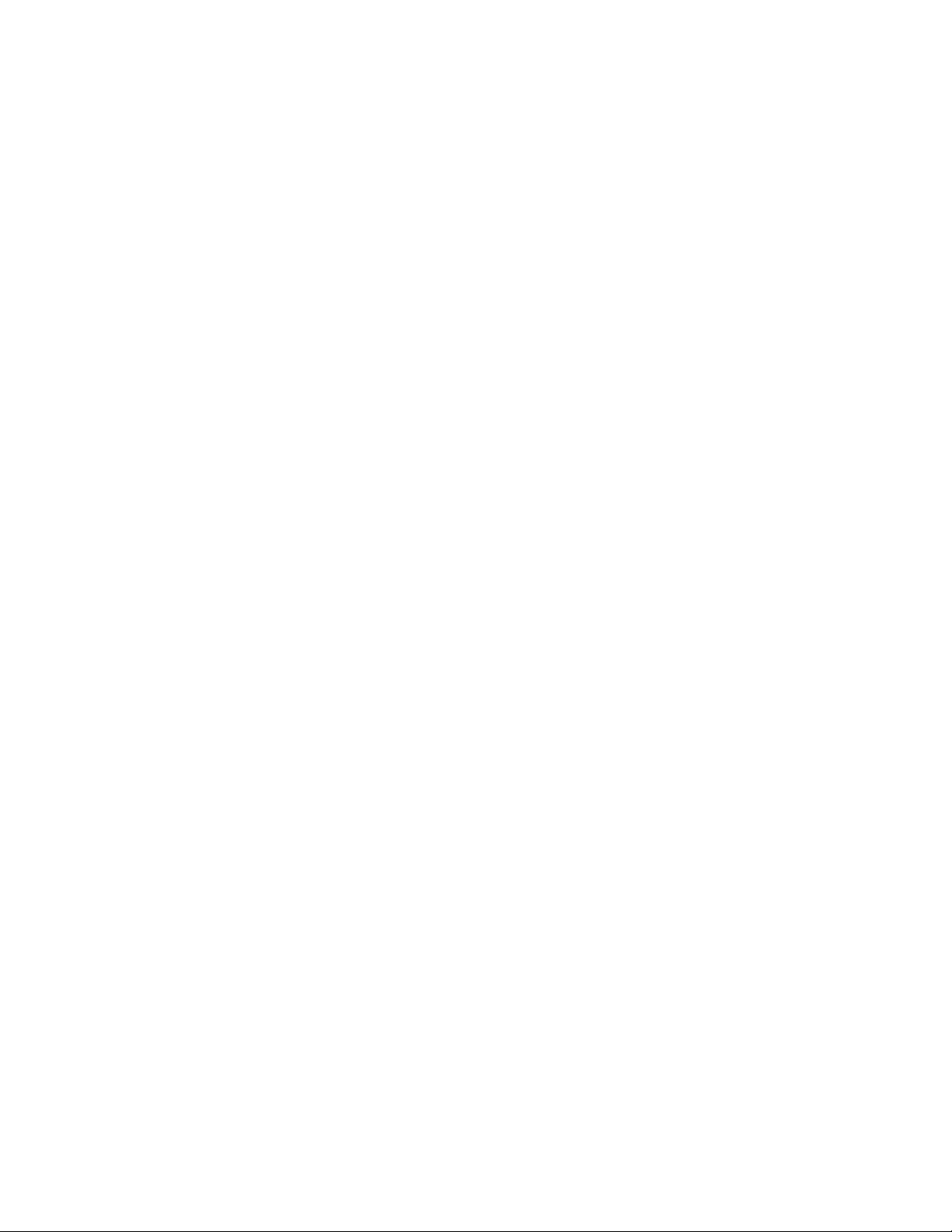
Langattomat lisäasetukset...............................................................................................................................................42
Langattoman ad-hoc-verkon luominen................................................................................................................................. 42
Tulostimen lisääminen olemassa olevaan langattomaan ad-hoc-verkkoon............................................................46
Usein kysyttyjä kysymyksiä..............................................................................................................................................46
Mikä verkko on?............................................................................................................................................................................... 46
Millainen kotiverkkojen kokoonpano on?.............................................................................................................................46
Miksi tarvitsen asennuskaapelin?.............................................................................................................................................. 49
Kuinka liitän asennuskaapelin?..................................................................................................................................................50
Mikä on infrastruktuuri- ja ad hoc -verkkojen välinen ero?.............................................................................................50
Signaalin vahvuuden selvittäminen ........................................................................................................................................51
Miten langattoman signaalin vahvuutta voi parantaa?....................................................................................................52
Mikä SSID on?...................................................................................................................................................................................53
Miten voin selvittää, millaista suojausta verkossani käytetään?....................................................................................53
Voiko tulostinta käyttää USB-yhteydellä ja langattomalla yhteydellä samanaikaisesti?......................................53
Mikä on MAC-osoite?.....................................................................................................................................................................54
Miten MAC-osoite paikallistetaan?...........................................................................................................................................54
Mikä IP-osoite on?........................................................................................................................................................................... 54
Mikä TCP/IP on?...............................................................................................................................................................................55
Miten IP-osoitteet selvitetään?..................................................................................................................................................55
Miten IP-osoitteet määrätään?................................................................................................................................................... 56
Mikä avainviite on?.........................................................................................................................................................................56
Paperin lisääminen...........................................................................57
Paperin lisääminen..............................................................................................................................................................57
Erilaisten paperilajien lisääminen..................................................................................................................................57
Alkuperäisten asiakirjojen asettaminen skannaustasolle.....................................................................................61
Automaattisen paperilajin tunnistimen käyttäminen............................................................................................62
Tulostaminen.....................................................................................63
Perusasiakirjojen tulostaminen......................................................................................................................................63
Asiakirjan tulostaminen................................................................................................................................................................ 63
Web-sivujen tulostaminen..........................................................................................................................................................63
Asiakirjan useiden kopioiden tulostaminen .........................................................................................................................64
Tulostettujen kopioiden lajittelu............................................................................................................................................... 64
Viimeisen sivun tulostaminen ensimmäisenä (käänteinen sivujärjestys) .................................................................. 65
Useiden sivujen tulostaminen yhdelle arkille (monisivu) ................................................................................................65
Asiakirjojen tulostaminen muistikortista tai flash-asemasta ..........................................................................................66
Erikoisasiakirjojen tulostaminen....................................................................................................................................67
Yhteensopivien erikoismateriaalien valitseminen..............................................................................................................67
Kirjekuorien tulostaminen...........................................................................................................................................................68
Tarra-arkkien tulostaminen.........................................................................................................................................................68
Mukautetun kokoiselle paperille tulostaminen...................................................................................................................69
Sisällys
4
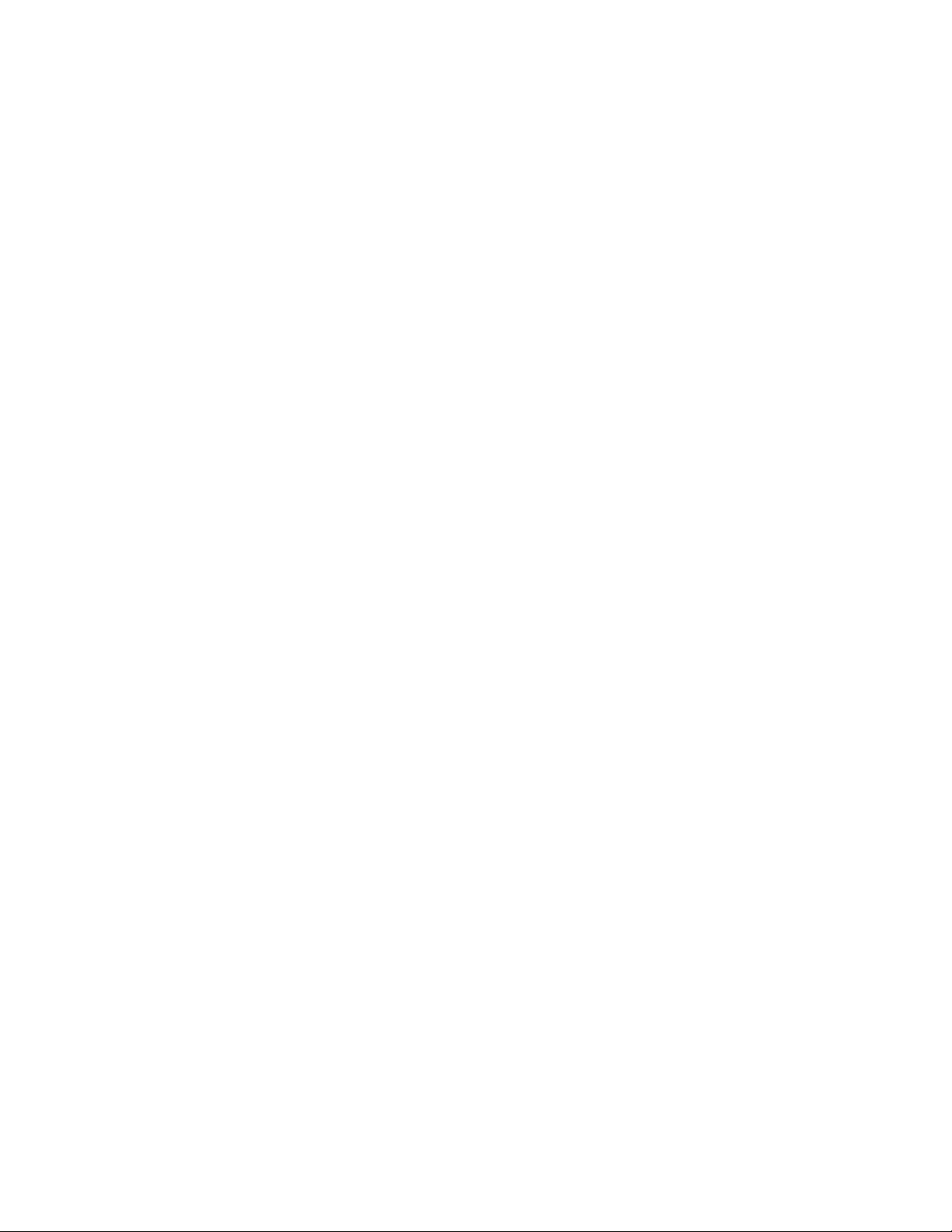
Tulostusasetusten tallentaminen ja poistaminen...................................................................................................70
Tulostustöiden hallitseminen.........................................................................................................................................71
Tulostustöiden pysäyttäminen.................................................................................................................................................. 71
Tulostustöiden jatkaminen .........................................................................................................................................................72
Tulostustöiden peruuttaminen .................................................................................................................................................73
Valokuvien käsitteleminen.............................................................75
Muistikortin asettaminen.................................................................................................................................................75
Flash-aseman asettaminen tulostimeen.....................................................................................................................76
Valokuvien hakeminen ja hallitseminen.....................................................................................................................77
Valokuvien siirtäminen tallennuslaitteesta tietokoneeseen...........................................................................................77
Valokuvien siirtäminen muistikortista flash-asemaan.......................................................................................................79
Valokuvien tulostaminen..................................................................................................................................................79
Valokuvien tulostaminen tulostimen ohjauspaneelin avulla .........................................................................................79
Valokuvien tulostaminen tietokoneesta tulostinohjelmiston avulla...........................................................................80
Valokuvien tulostaminen tallennuslaitteesta tulostinohjelmiston avulla .................................................................81
Väritehosteiden lisääminen valokuviin tulostimen ohjauspaneelin avulla...............................................................82
Valokuvien tulostaminen PictBridge-yhteensopivasta digitaalikamerasta...............................................................83
Tallennuslaitteeseen tallennettujen valokuvien tulostaminen vedosarkin avulla .................................................84
Valokuvien tulostaminen digitaalikamerasta DPOF-valintojen avulla........................................................................85
Kopioiminen......................................................................................86
Kopioiminen..........................................................................................................................................................................86
Valokuvien kopioiminen...................................................................................................................................................86
Kuvien suurentaminen tai pienentäminen................................................................................................................86
Kopiointilaadun säätäminen...........................................................................................................................................87
Kopion vaalentaminen tai tummentaminen.............................................................................................................87
Kopioiden lajitteleminen tulostimen ohjauspaneelista........................................................................................87
Kuvan toistaminen sivulla................................................................................................................................................88
Useiden sivujen kopioiminen yhdelle arkille (monisivu)......................................................................................88
Kopiointityön peruuttaminen.........................................................................................................................................89
Skannaaminen..................................................................................90
Alkuperäisten asiakirjojen skannaaminen..................................................................................................................90
Värillisten tai mustavalkoisten asiakirjojen skannaaminen..................................................................................92
Valokuvien skannaaminen muokattavaksi.................................................................................................................92
Skannaaminen tietokoneeseen verkosta....................................................................................................................92
Skannaustöiden peruuttaminen....................................................................................................................................93
Sisällys
5
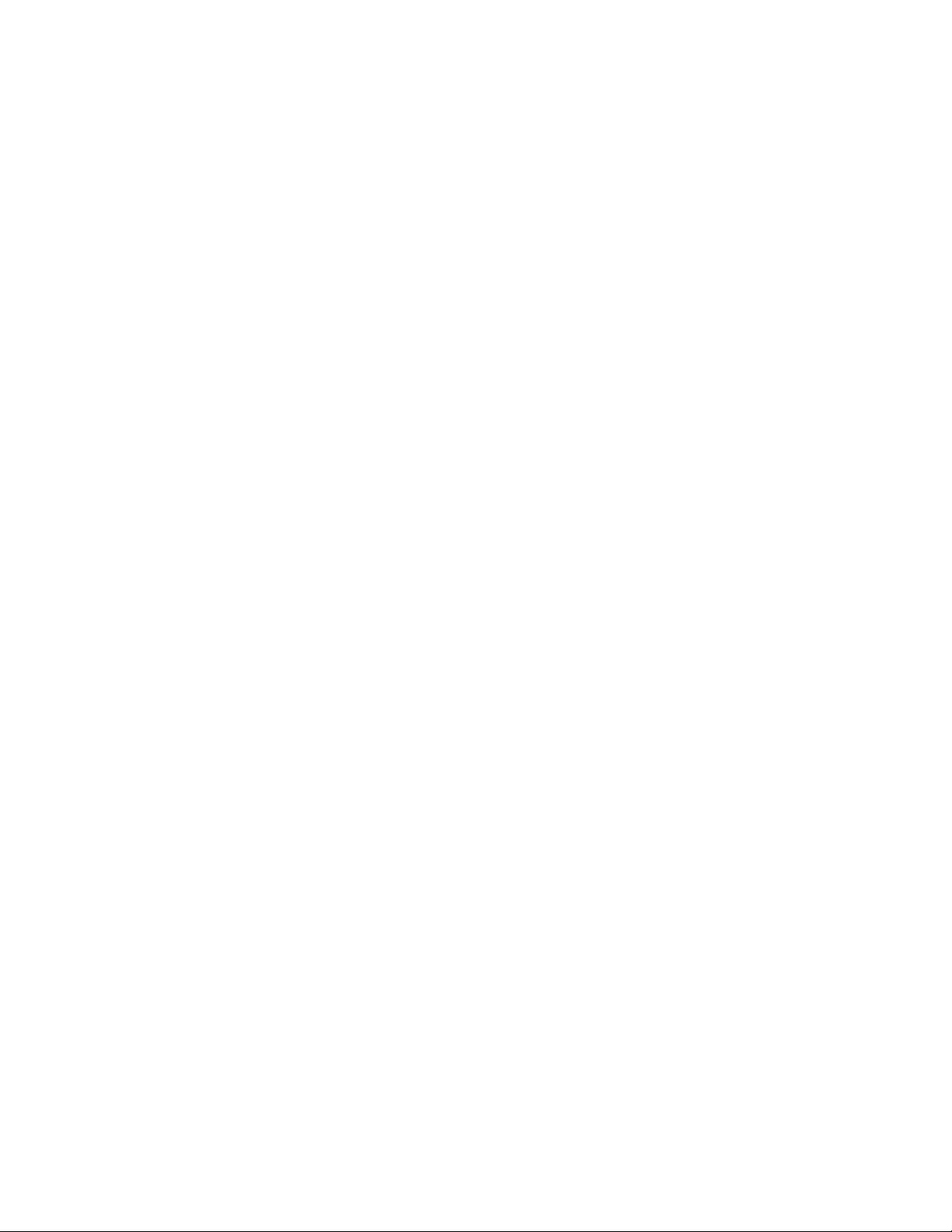
Faksaaminen.....................................................................................94
Faksin lähettäminen tietokoneen avulla.....................................................................................................................94
Faksin vastaanottaminen..................................................................................................................................................95
Tulostimen huoltaminen.................................................................97
Värikasettien huoltaminen...............................................................................................................................................97
Värikasettien asentaminen.......................................................................................................................................................... 97
Käytetyn värikasetin poistaminen............................................................................................................................................98
Värikasettien uudelleentäyttäminen.......................................................................................................................................99
Aitojen Lexmark-värikasettien käyttäminen.........................................................................................................................99
Värikasettien kohdistaminen....................................................................................................................................................100
Värikasetin suuttimien puhdistaminen ................................................................................................................................100
Mustetasojen tarkistaminen.....................................................................................................................................................101
Värikasetin suuttimien ja liittimien pyyhkiminen .............................................................................................................102
Värikasettien säilyttäminen.......................................................................................................................................................103
Skannaustason puhdistaminen...................................................................................................................................103
Tulostimen ulkopinnan puhdistaminen...................................................................................................................103
Tarvikkeiden tilaaminen.................................................................................................................................................104
Värikasettien tilaaminen.............................................................................................................................................................104
Paperin ja muiden tarvikkeiden tilaaminen........................................................................................................................105
Tehdasasetusten palauttaminen.................................................................................................................................105
Vianmääritys...................................................................................107
Tulostimen vianmääritysohjelmiston käyttäminen (vain Windows)..............................................................107
Asennuksen vianmääritys..............................................................................................................................................107
Näytön kieli on väärä...................................................................................................................................................................107
Virtanäppäimen valo ei pala.....................................................................................................................................................108
Ohjelmisto ei asennu...................................................................................................................................................................108
Sivu ei tulostu.................................................................................................................................................................................109
Tulostimen virtaongelmien ratkaiseminen.........................................................................................................................112
Ohjelmiston asennuksen poistaminen ja asentaminen uudelleen............................................................................112
USB-portin käyttöönotto Windowsissa ................................................................................................................................113
Langattoman yhteyden vianmääritys.......................................................................................................................114
Langattoman verkkoyhteyden vianmäärityksen tarkistuslista....................................................................................114
Verkkoasetussivun tulostaminen............................................................................................................................................115
Langattomien asetusten määritys ei jatku, kun USB-kaapeli on liitetty ...................................................................115
Langattoman verkon välityksellä ei voi tulostaa...............................................................................................................116
Tulostaminen ei onnistu ja tietokoneessa on palomuuri...............................................................................................119
Wi-Fi-merkkivalo ei pala.............................................................................................................................................................119
Wi-Fi-merkkivalo palaa vihreänä, mutta tulostin ei tulosta (vain Windows)...........................................................119
Wi-Fi-merkkivalo vilkkuu oranssina asennuksen aikana (vain Windows).................................................................121
Sisällys
6
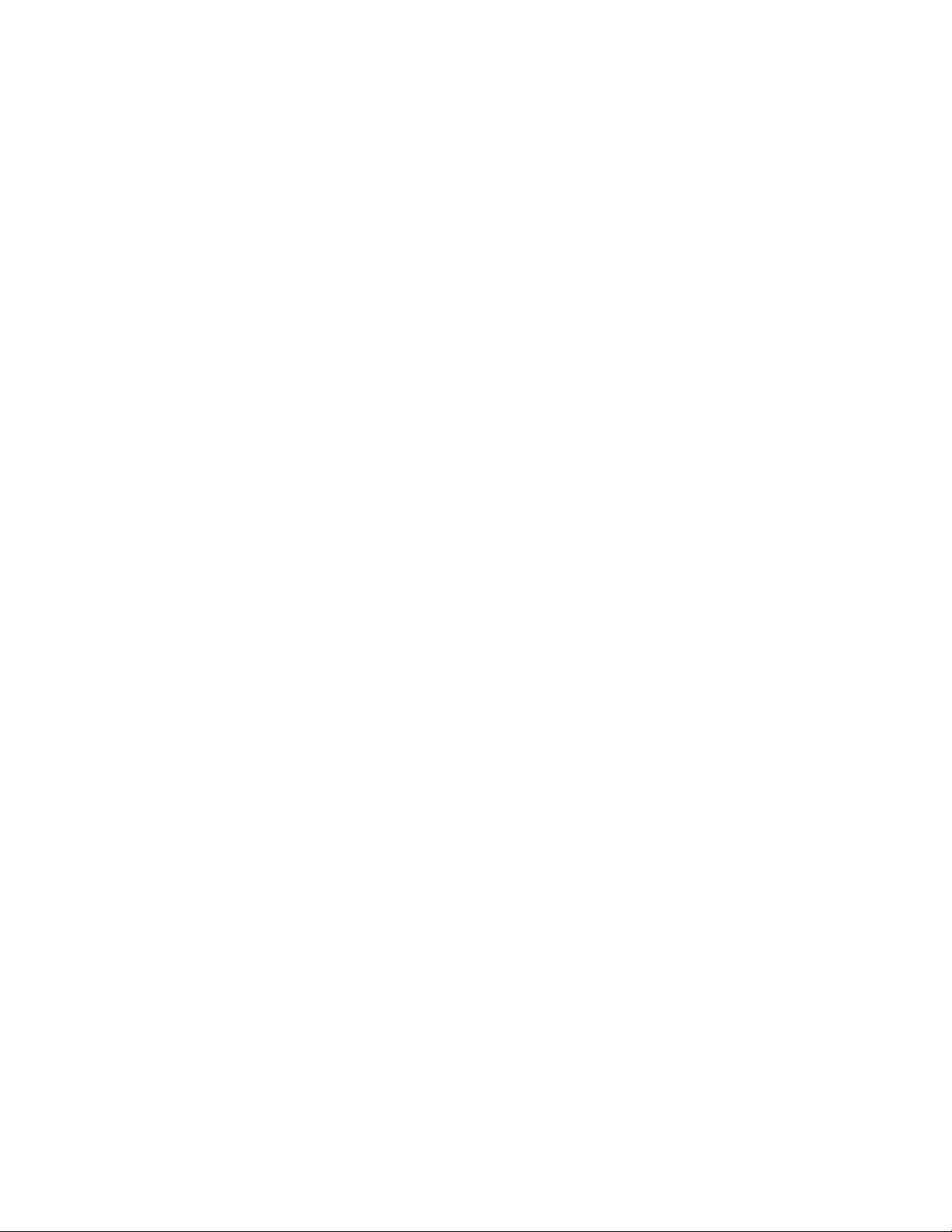
Wi-Fi-merkkivalo vilkkuu oranssina asennuksen aikana (vain Macintosh) ..............................................................124
Wi-Fi-merkkivalo palaa yhä oranssina...................................................................................................................................127
Langatonta tulostuspalvelinta ei ole asennettu................................................................................................................128
”Tiedonsiirto ei ole käytettävissä” -ilmoitus tulee näkyviin tulostettaessa langattomasti.................................128
Yhteys tulostimeen katoaa, kun tulostin on yhdistetty VPN-verkkoon (Virtual Private Network). ................128
Sisäisen langattoman tulostuspalvelimen palauttaminen tehdasasetuksiin .........................................................129
Säännökset......................................................................................130
Tuotetiedot..........................................................................................................................................................................130
Versiota koskeva huomautus........................................................................................................................................130
Vastaavuus Euroopan yhteisön radiolaitteita koskevan direktiivin kanssa.................................................131
Virrankulutus......................................................................................................................................................................134
Verkkosanasto................................................................................140
Hakemisto........................................................................................142
Sisällys
7 8
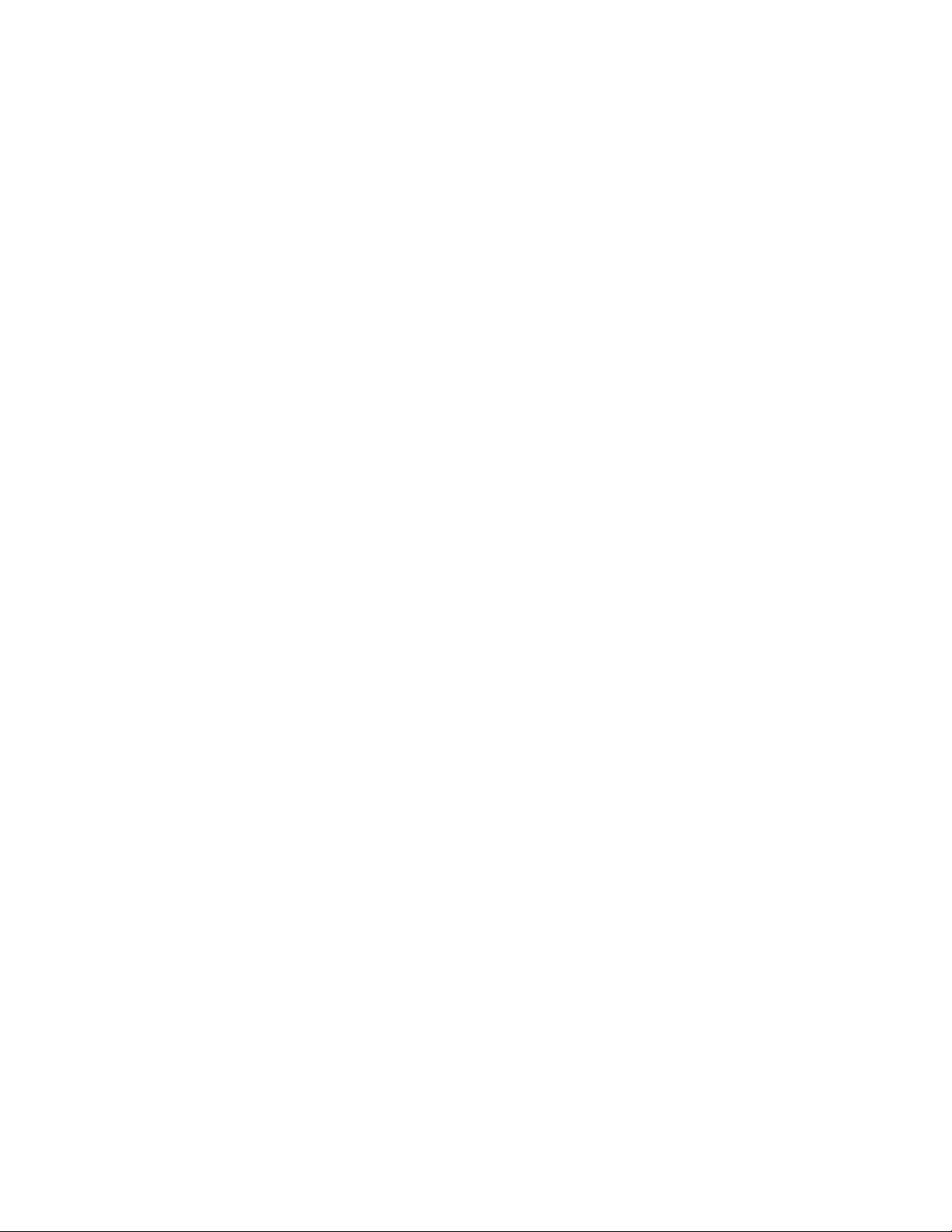
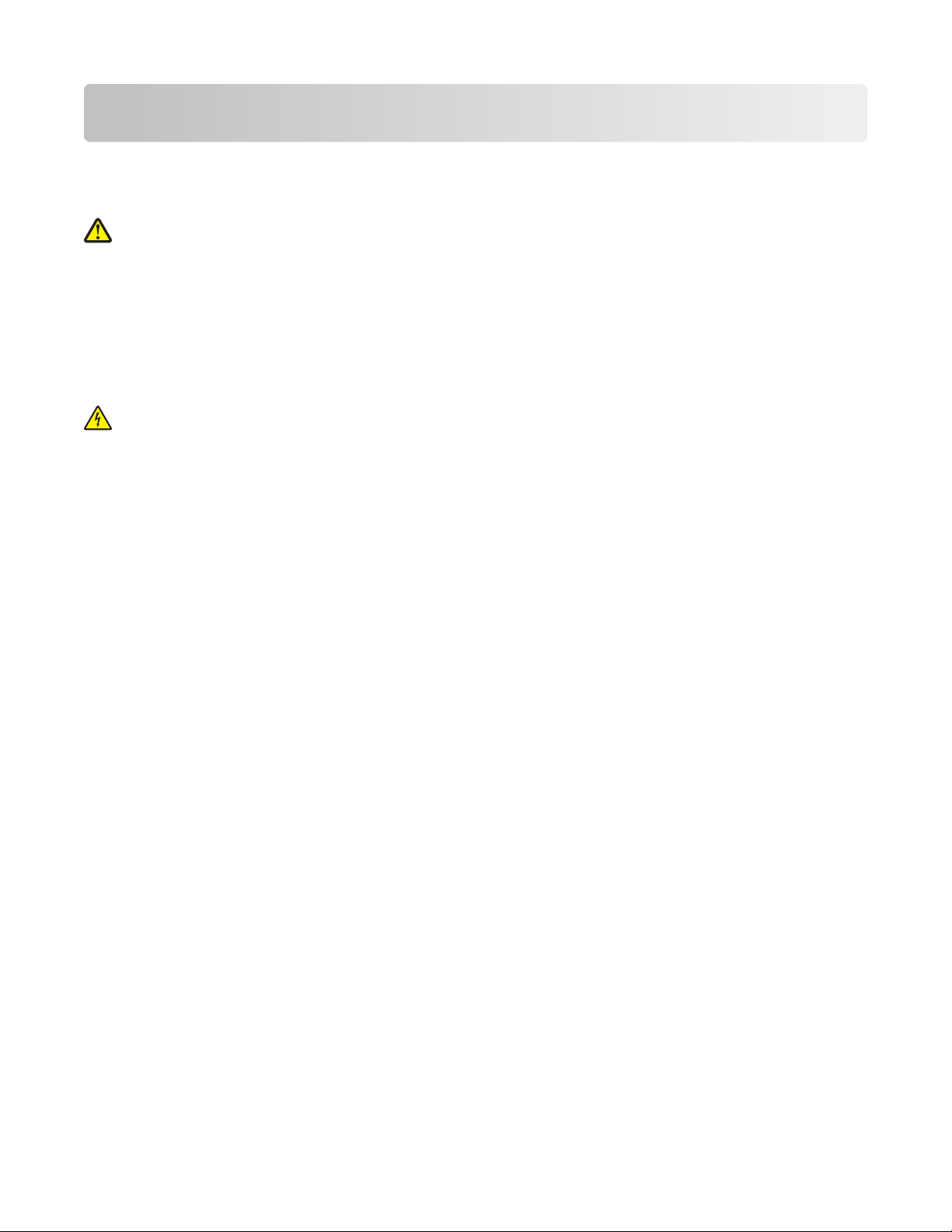
Tärkeää tietoa turvallisuudesta
Käytä vain tämän tuotteen mukana toimitettua tai valmistajan hyväksymää muuntajaa ja virtajohtoa.
Kytke muuntajan virtajohto sähköpistokkeeseen, joka on lähellä ja helposti saatavilla.
VAARA—LOUKKAANTUMISVAARA: Älä kierrä, solmi tai rusenna virtajohtoa äläkä aseta sen päälle painavia
esineitä. Älä altista virtajohtoa hiertymiselle tai paineelle. Älä jätä virtajohtoa puristukseen esimerkiksi
huonekalujen ja seinän väliin. Jos virtajohtoa käytetään väärin, siitä voi seurata tulipalon tai sähköiskun vaara.
Tutki virtajohto säännöllisesti vaurioiden varalta. Irrota virtajohto pistorasiasta ennen tutkimusta.
Kun tarvitset huolto- tai korjauspalveluja, käänny ammattilaisten puoleen.
Tämä tuote on suunniteltu, testattu ja hyväksytty siten, että se täyttää tiukat maailmanlaajuiset turvastandardit, kun
siinä käytetään Lexmark-osia. Joidenkin muiden osien turvallisuusominaisuudet eivät välttämättä ole ilmeisiä.
Lexmark ei ole vastuussa, jos tuotteessa käytetään muita vaihto-osia.
VAARA—SÄHKÖISKUN VAARA: Älä asenna laitetta tai tee sähkö- tai kaapeliliitäntöjä (kuten virtajohto tai
puhelin) myrskyn aikana.
SÄILYTÄ NÄMÄ OHJEET.
Tärkeää tietoa turvallisuudesta
9
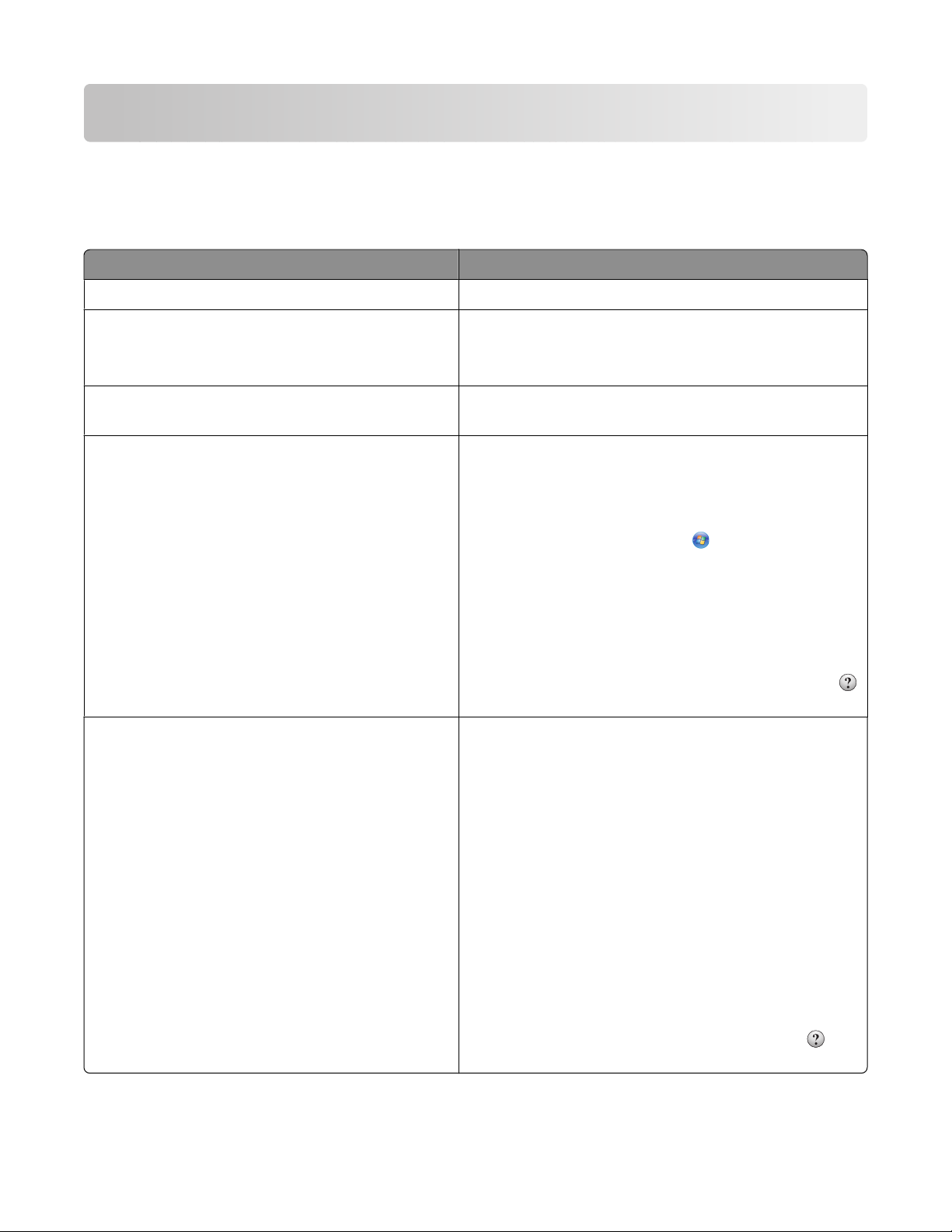
Johdanto
Tulostinta koskevien tietojen paikallistaminen
Julkaisut
Julkaisu Sisältö
Asennusohje Käyttöönotto-ohjeet.
Painettu Verkkokäyttöopas / Faksiopas Lisäasennusohjeet.
Huomautus: Tulostimen mukana ei ehkä toimiteta näitä
julkaisuja.
Sähköinen Käyttöopas. Tulostimen kattavat käyttöohjeet. Sähköinen versio
asentuu automaattisesti tulostinohjelmiston ohessa.
Windows-ohje Lisäohjeita tulostinohjelmiston käyttämiseen Windows-
käyttöjärjestelmässä. Ohje asentuu automaattisesti
ohjelmien ohessa.
1 Tee yksi seuraavista:
• Valitse Windows Vistassa .
• Valitse Windows XP:ssä Käynnistä.
2 Valitse Kaikki ohjelmat tai Ohjelmat ja valitse sitten
luettelosta tulostinohjelman kansio.
3 Pääset Ohje-toiminnon pääsivulle valitsemalla ohjel-
massa Ohje-vaihtoehdon.
Mac Help (Mac-ohje).
Huomautus: Tulostin ei ehkä tue Macintosh-tietoko-
netta eikä siinä ehkä ole tätä Help (Ohje) -toimintoa.
Voit katsoa asiayhteyskohtaisia tietoja valitsemalla
kuvakkeen.
Lisäohjeita tulostinohjelmiston käyttämiseen Macintoshkäyttöjärjestelmässä. Help (Ohje) asentuu automaattisesti
sovellusten ohessa.
1 Kaksoisosoita Finder-työpöydällä olevaa tulostinkan-
siota.
2 Kaksoisosoita sovellusta.
3 Voit katsoa Help (Ohje) -toiminnon pääsivua osoitta-
malla sovelluksessa valikkorivin Help (Ohje) -vaihtoehtoa.
Huomautus: Jos useita sovelluksia on avoinna,
varmista, että se sovellus, jota haluat käyttää, on aktiivisena. Oikea valikkorivi on näkyvissä vain, kun haluttu
sovellus on aktiivisena. Tee siitä aktiivinen sovellus
osoittamalla päänäyttöä.
Katso asiayhteyskohtaisia tietoja osoittamalla
symbolia.
-
-
Johdanto
10
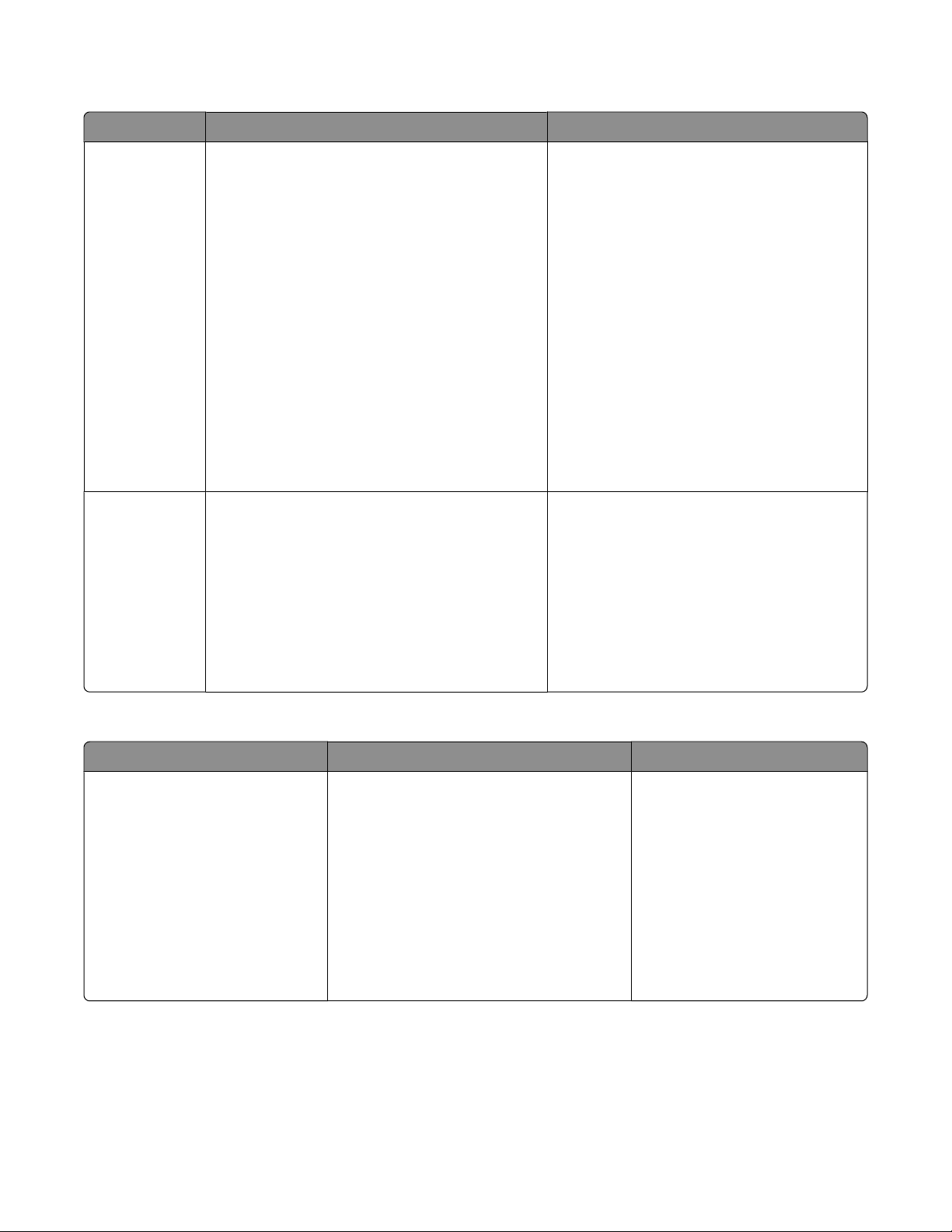
Tekninen tuki
Kuvaus Sijainti (Pohjois-Amerikka) Sijainti (muu maailma)
Puhelintuki
Sähköpostituki
Soita numeroon
• Yhdysvallat: 1-800-332-4120
– ma-pe (8:00-23:00 ET), la (12:00-18:00 ET)
• Kanada: 1-800-539-6275
– Englanninkielinen käyttötuki: ma-pe
(8:00-23:00 ET), la (12:00-18:00 ET)
– Ranskankielinen käyttötuki: ma-pe
(9:00-19:00 ET)
• Meksiko: 01-800-253-9627
– Ma-pe (8.00-20.00 ET)
Huomautus: Puhelinnumeroita ja palvelun
aukioloaikoja voidaan muuttaa ilman erillistä
ilmoitusta. Uusimmat puhelinnumerot ovat
tulostimen mukana toimitetuissa painetuissa
takuutiedoissa.
Teknistä tukea voi pyytää sähköpostitse websivustostamme: www.lexmark.com.
1 Valitse SUPPORT.
2 Valitse Yhteydenotto.
3 Valitse tulostimen ryhmä.
4 Valitse tulostimen malli.
5 Valitse Yhteydenotto-osassa Sähköposti.
6 Täytä lomake ja valitse Lähetä pyyntö.
Puhelinnumerot ja asiakaspalvelun aukioloaika vaihtelevat eri maissa ja eri alueilla.
Käy web-sivustossamme osoitteessa
www.lexmark.com. Valitse ensin maa tai alue
ja sitten asiakastuen linkki.
Huomautus: Lisätietoja yhteyden ottamisesta Lexmarkiin on tulostimen mukana toimitetussa painetussa takuussa.
Sähköpostituen saatavuus vaihtelee maittain
tai alueittain, eikä sitä ole välttämättä
saatavana.
Käy web-sivustossamme osoitteessa
www.lexmark.com. Valitse ensin maa tai alue
ja sitten asiakastuen linkki.
Huomautus: Lisätietoja yhteyden ottamisesta Lexmarkiin on tulostimen mukana toimitetussa painetussa takuussa.
Rajoitettu takuu
Kuvaus Sijainti (Yhdysvallat) Sijainti (muu maailma)
Tietoja rajoitetusta takuusta
Lexmark International, Inc.
myöntää tälle tulostimelle virheettömyyttä koskevan rajoitetun
materiaali- ja laatutakuun, joka on
voimassa 12 kuukautta alkuperäisestä ostopäivästä lukien.
Voit katsoa rajoitetun takuun rajoitukset ja
ehdot tulostimen mukana toimitettavasta
Rajoitetut takuuehdot -asiakirjasta tai osoitteesta www.lexmark.com.
1 Valitse SUPPORT.
2 Valitse Takuut ja palautukset.
3 Valitse Mustesuihku- ja All-In-One-
tulostimien rajoitettu takuu.
Takuutiedot vaihtelevat maan tai
alueen mukaan. Katso tulostimen
mukana toimitettua painettua
takuuta.
4 Tutustu takuuseen selaamalla web-
sivua.
Kirjoita seuraavat tiedot muistiin (ostokuitista ja tulostimen takaosasta) ja pidä ne käsillä, kun otat yhteyttä
asiakastukeen, niin sinua voidaan palvella mahdollisimman nopeasti:
• Laitteen mallinumero
• Sarjanumero
Johdanto
11
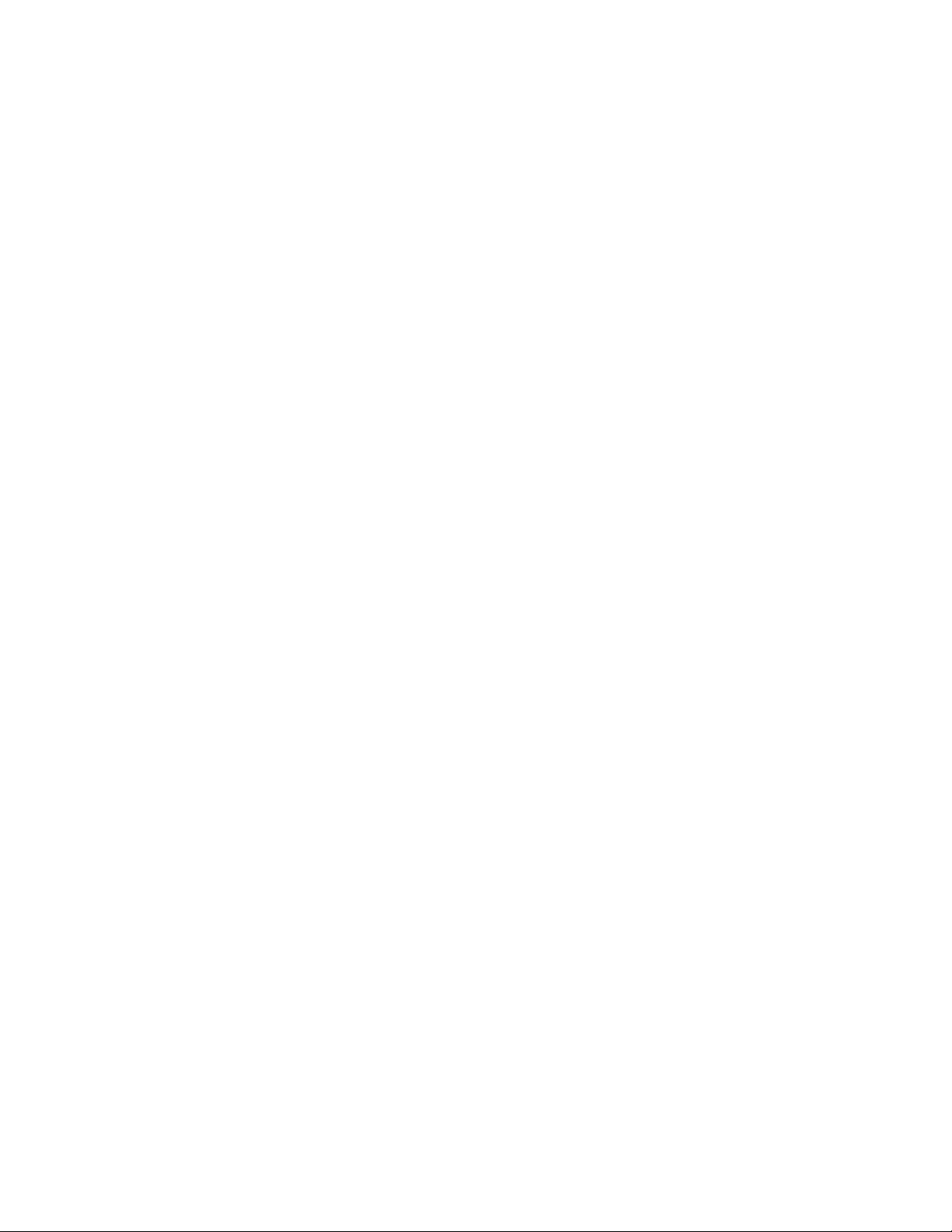
• Ostopäivämäärä
• Ostopaikka.
Johdanto
12
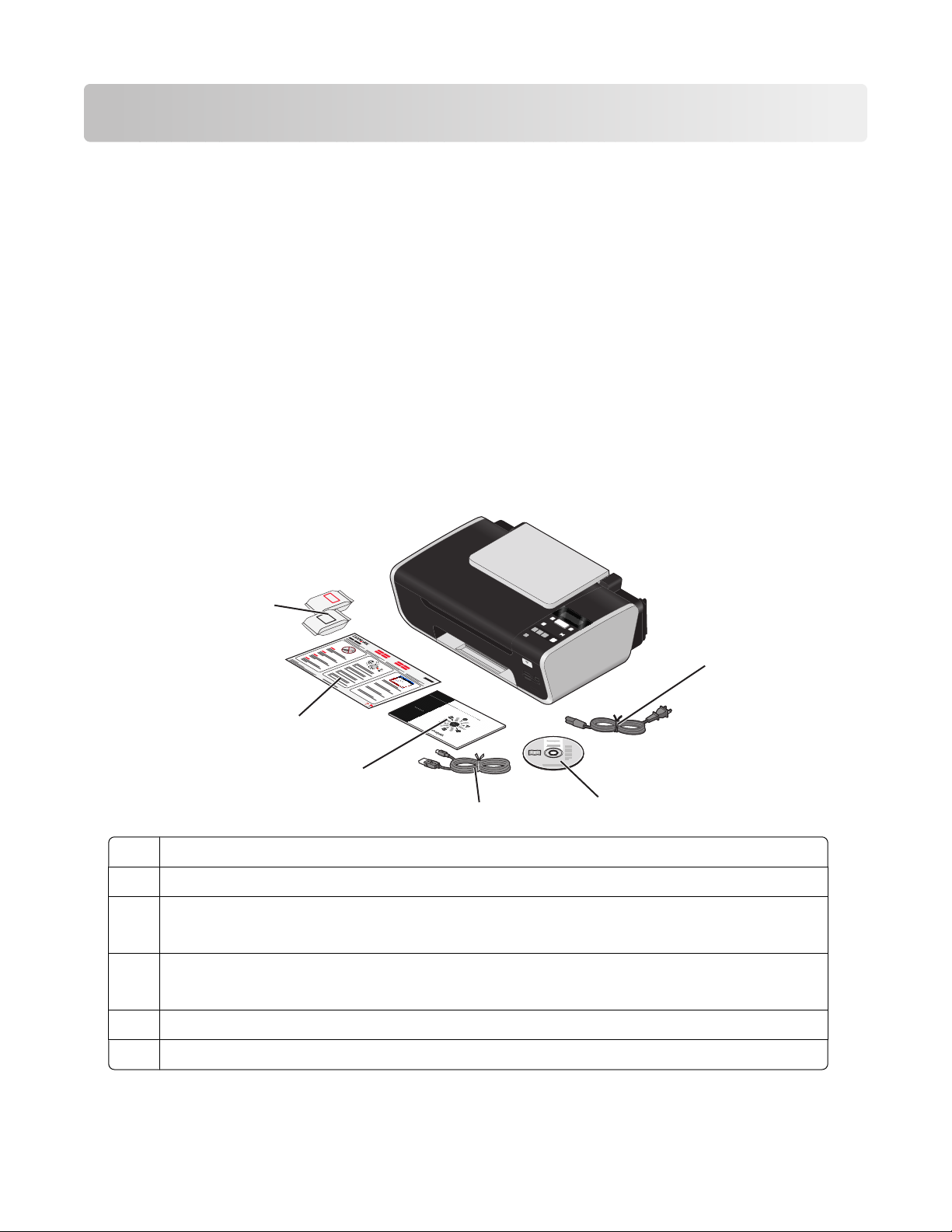
Tulostimen asentaminen
Suojausvaroitusten ohittaminen ohjelmistoasennuksen aikana
Muiden valmistajien sovellukset, kuten virustorjunta-, tietoturva- ja palomuuriohjelmat voivat varoittaa
asennettavasta tulostinohjelmistosta. Jotta tulostin toimisi oikein, salli tulostinohjelmiston asentaminen
tietokoneeseen.
Tulostimen asentaminen pelkästään kopiokoneeksi
Käytä seuraavia ohjeita, jos et halua liittää tulostinta tietokoneeseen.
Huomautus: Jos haluat liittää tulostimen tietokoneeseen, käytä tulostimen mukana toimitettua asennusohjetta ja
tulostinohjelmisto-CD-levyä.
1 Pura tulostin pakkauksesta.
Huomautus: Sisältö, kuten värikasettien lukumäärä, voi vaihdella mallin mukaan.
6
1
2
3
W
I
P
R
I
N
F
T
I
N
I
G
1
5
4
2
Virtajohto
1
Tulostinohjelmisto-CD
2
USB-kaapeli tai asennuskaapeli
3
3
Huomautus: Tulostinmallin mukana ei ehkä toimiteta USB-kaapelia. Hanki USB-kaapeli erikseen.
Verkkokäyttöopas
4
Huomautus: Tulostinmallin mukana ei ehkä toimiteta tätä julkaisua.
Asennusohje
5
6
Värikasetit
Tulostimen asentaminen
13
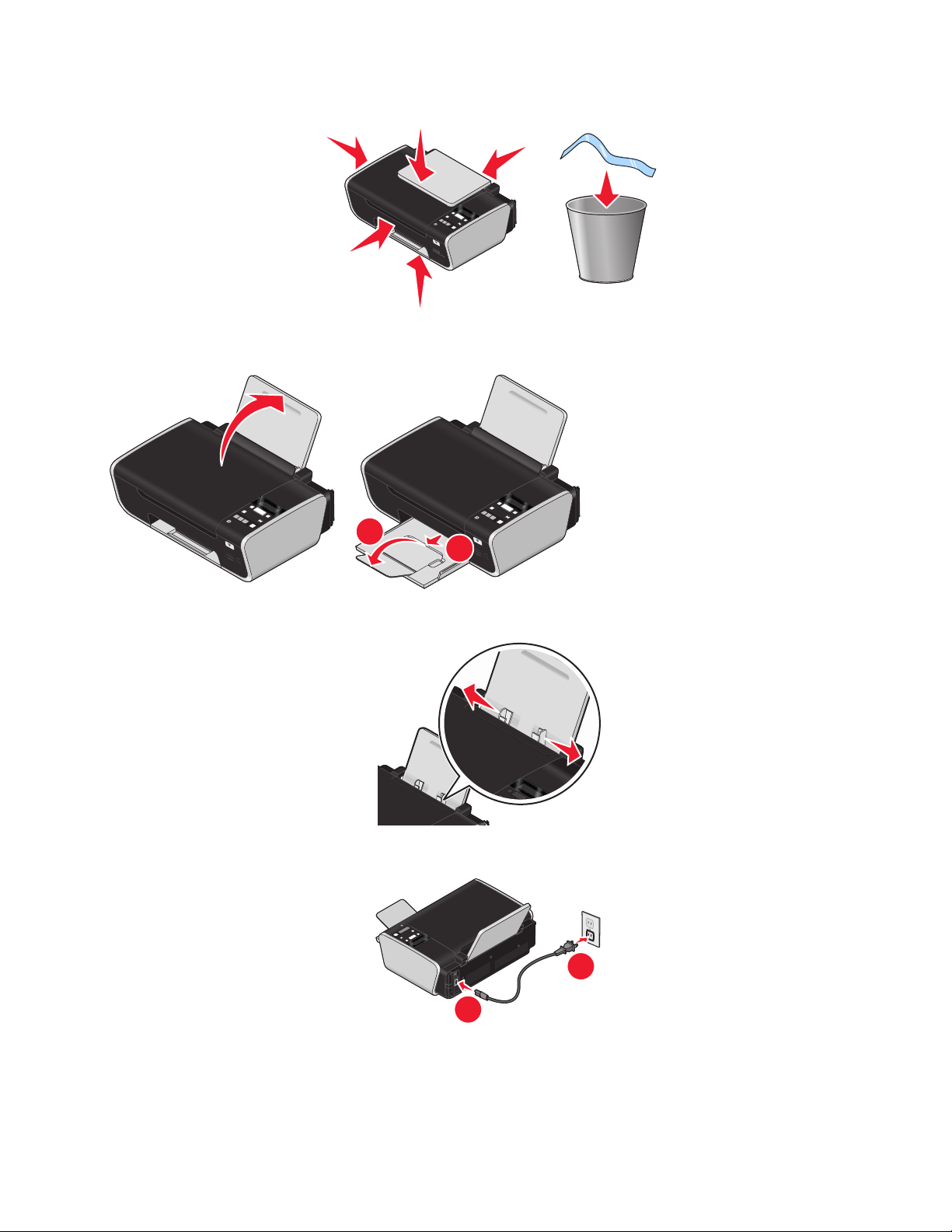
2 Poista kaikki teipit ja pakkausmateriaalit tulostimen joka osasta.
W
F
I
I
W
F
I
I
W
F
I
I
P
R
I
N
T
I
N
G
3 Nosta paperikaukalo ylös ja vedä vastaanottoalusta ulos.
P
R
I
N
T
I
N
G
2
P
R
I
N
T
I
N
G
1
4 Vedä paperiohjaimet ulos.
5 Kytke virtajohto tulostimeen ja sitten tulostimen lähellä olevaan pistorasiaan, jota on helppo käyttää.
2
1
Tulostimen asentaminen
14
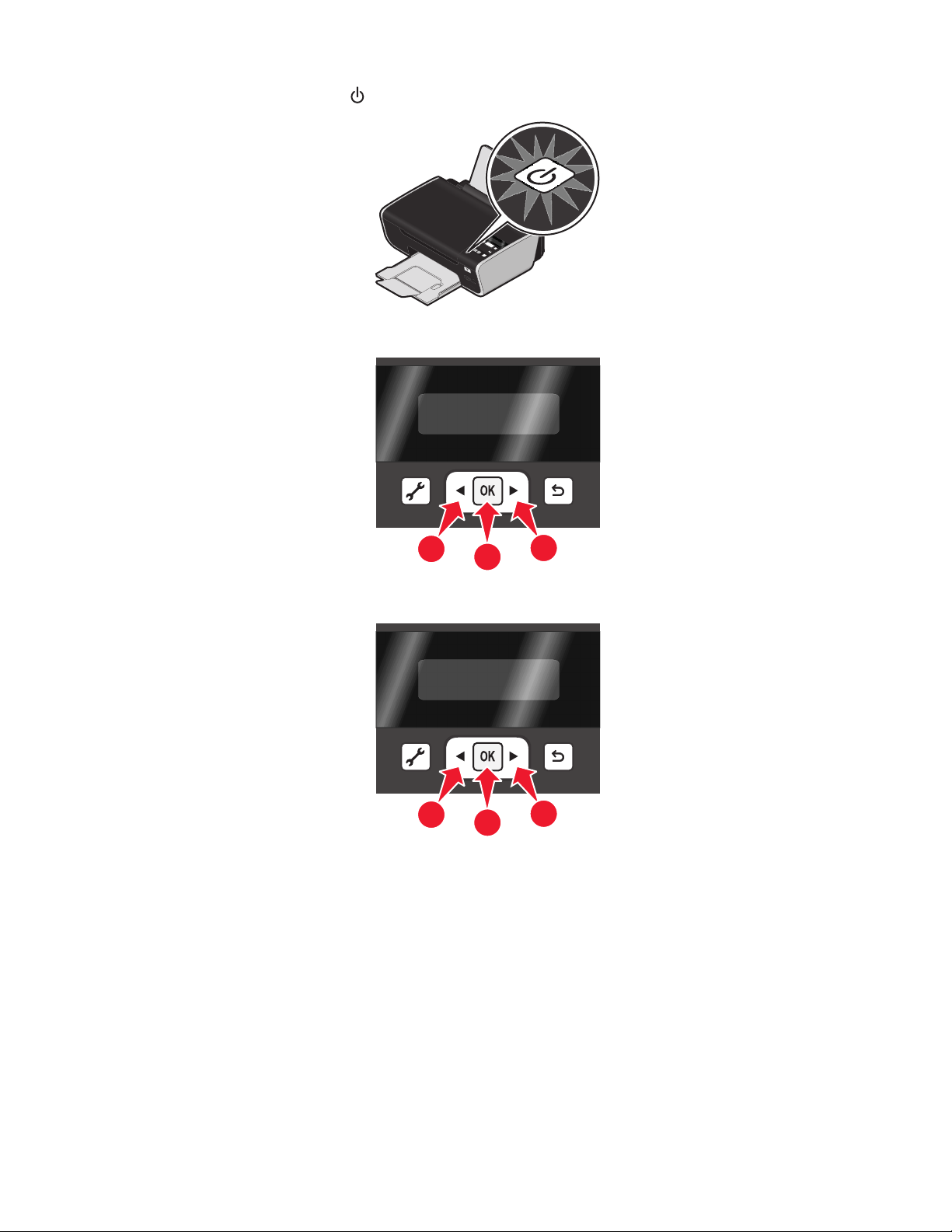
6 Kytke tulostimeen virta painamalla -näppäintä.
W
F
I
I
7 Valitse pyydettäessä kieli.
P
R
I
N
T
I
N
G
8 Valitse pyydettäessä maa/alue.
1
1
2
2
1
1
Tulostimen asentaminen
15
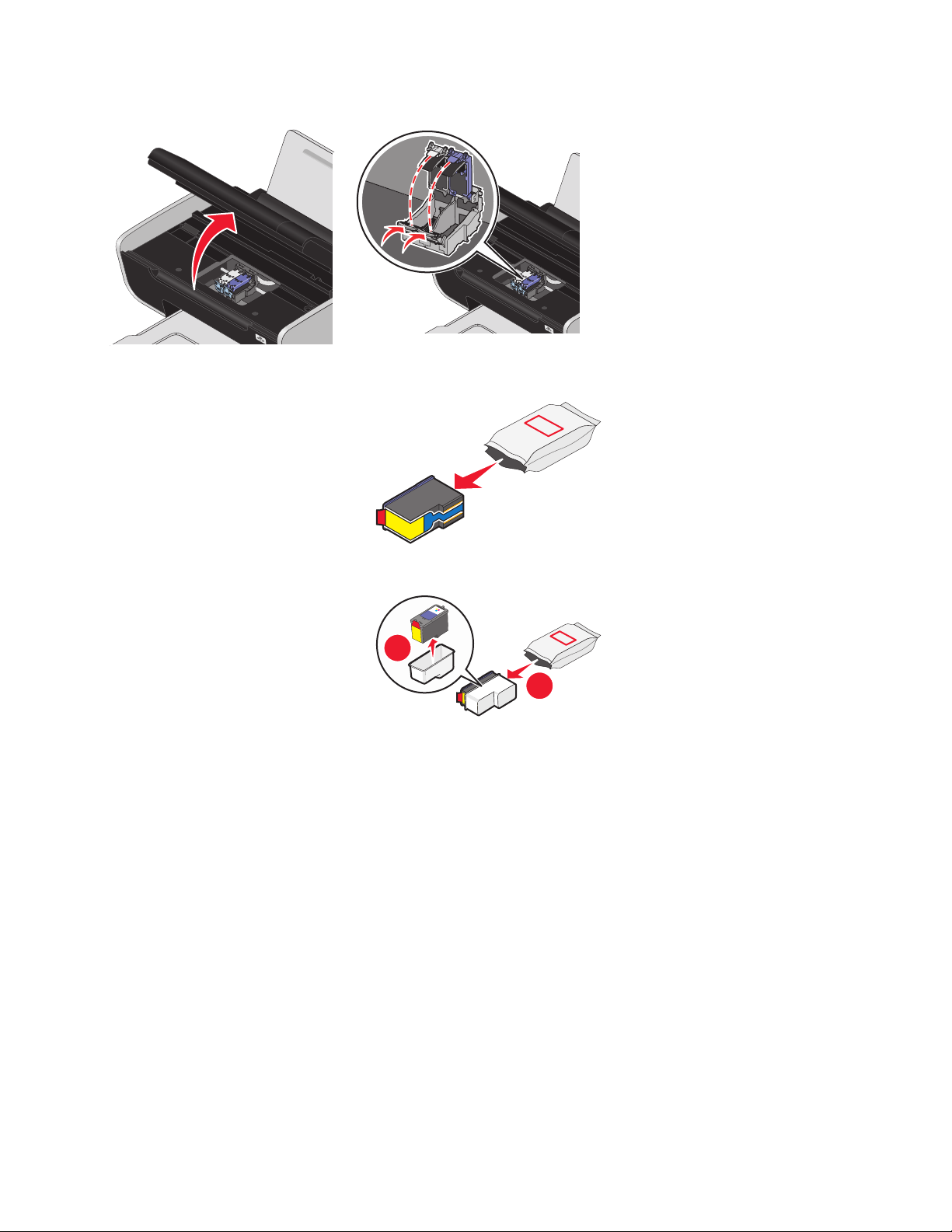
9 Avaa tulostin ja paina sitten värikasettivaunujen vipuja.
10 Avaa värillisen värikasetin kelmu ja poista värikasetti pakkauksesta.
11 Avaa pakkauksessa on säilytyskotelo, poista värillinen värikasetti säilytyskotelosta.
2
1
Tulostimen asentaminen
16
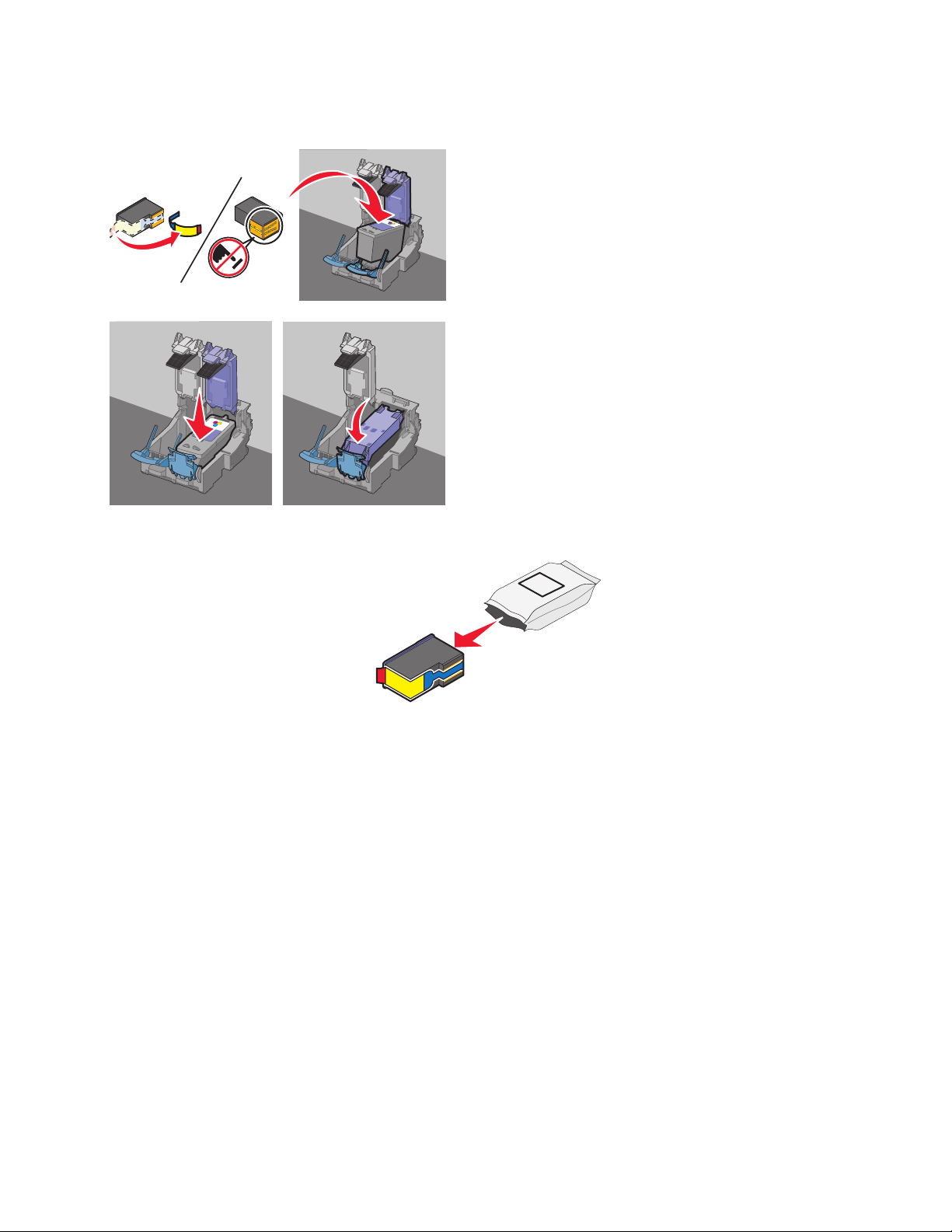
12 Poista teippi värillisestä värikasetista, aseta se oikeanpuoleiseen vaunuun ja sulje sitten värillisen värikasetin
vaunun kansi.
13 Jos pakkauksessa on musta värikasetti, avaa mustan värikasetin kelmu ja poista musta värikasetti pakkauksesta.
Huomautus: Musta värikasetti on ehkä hankittava erikseen.
Tulostimen asentaminen
17
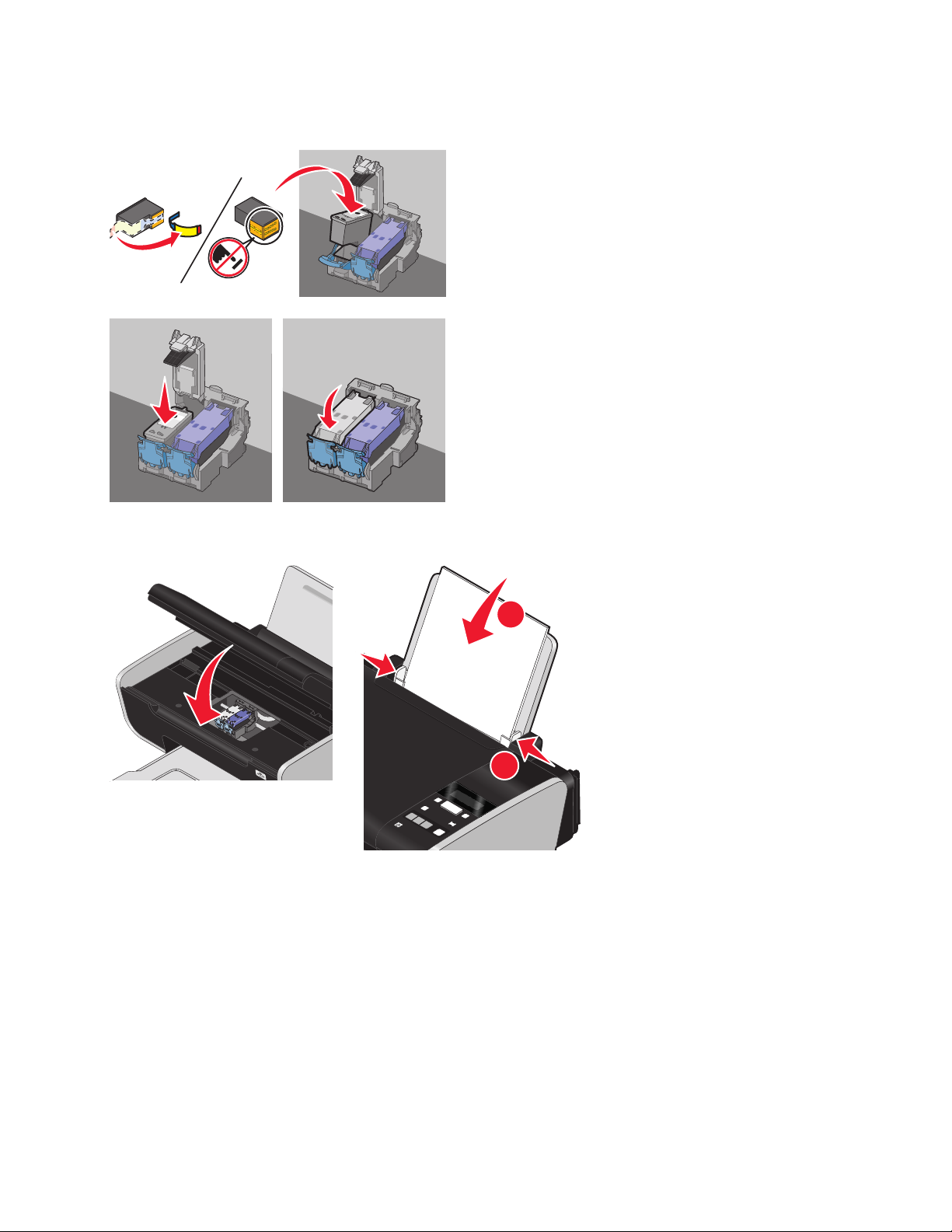
14 Poista teippi mustasta värikasetista, aseta se vasemmanpuoleiseen vaunuun ja sulje sitten mustan
1
2
värikasettivaunun kansi.
15 Sulje tulostin ja lisää sitten tavallista paperia.
Tulostimen asentaminen
18
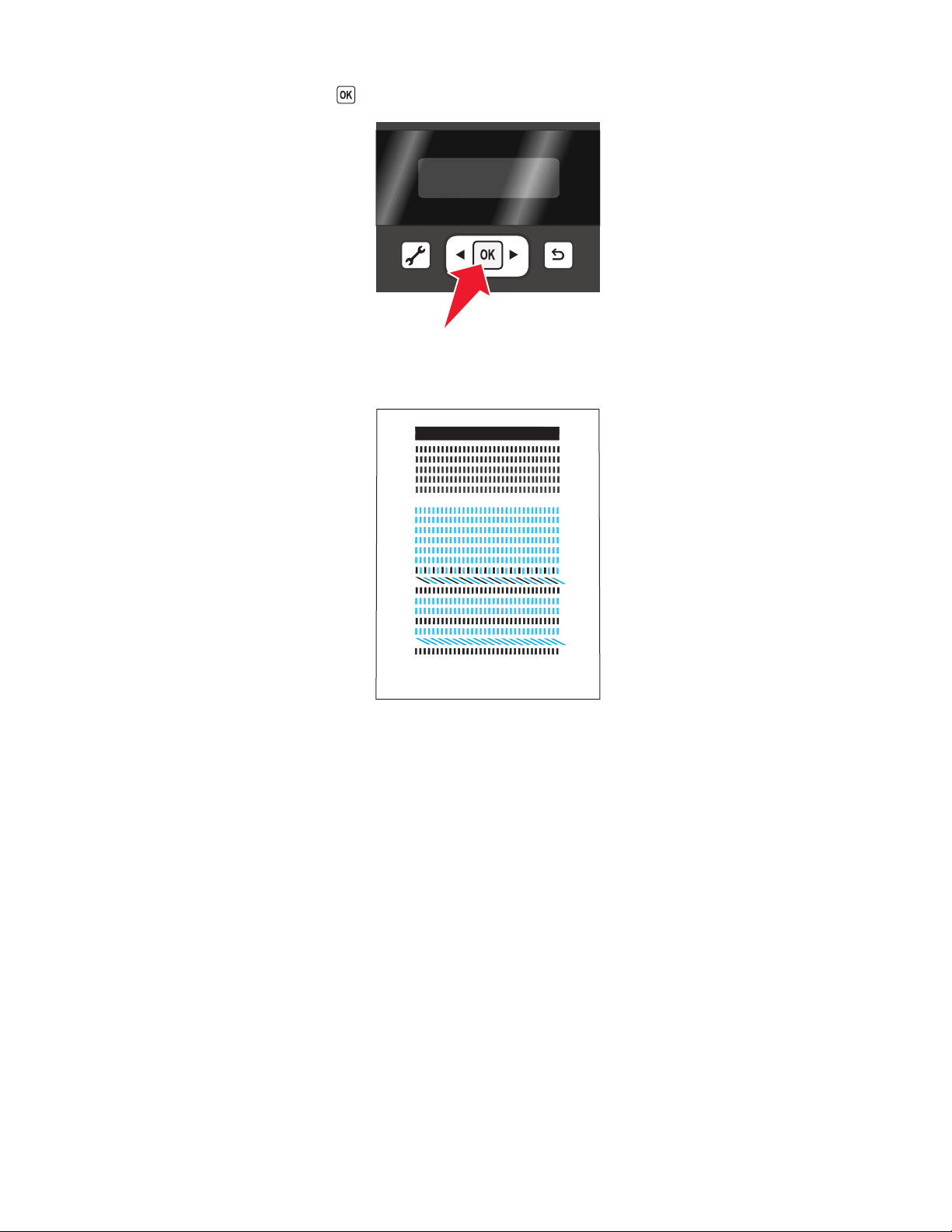
16 Paina tulostimen ohjauspaneelin -näppäintä.
Kohdistussivu tulostuu.
17 Hävitä tai kierrätä kohdistussivu.
Huomautuksia:
• Kohdistussivu voi olla erilainen kuin kuvassa esitetty.
• Kohdistussivulla olevat juovat kuuluvat asiaan. Ne eivät ole merkki ongelmasta.
Tulostimen asentaminen
19
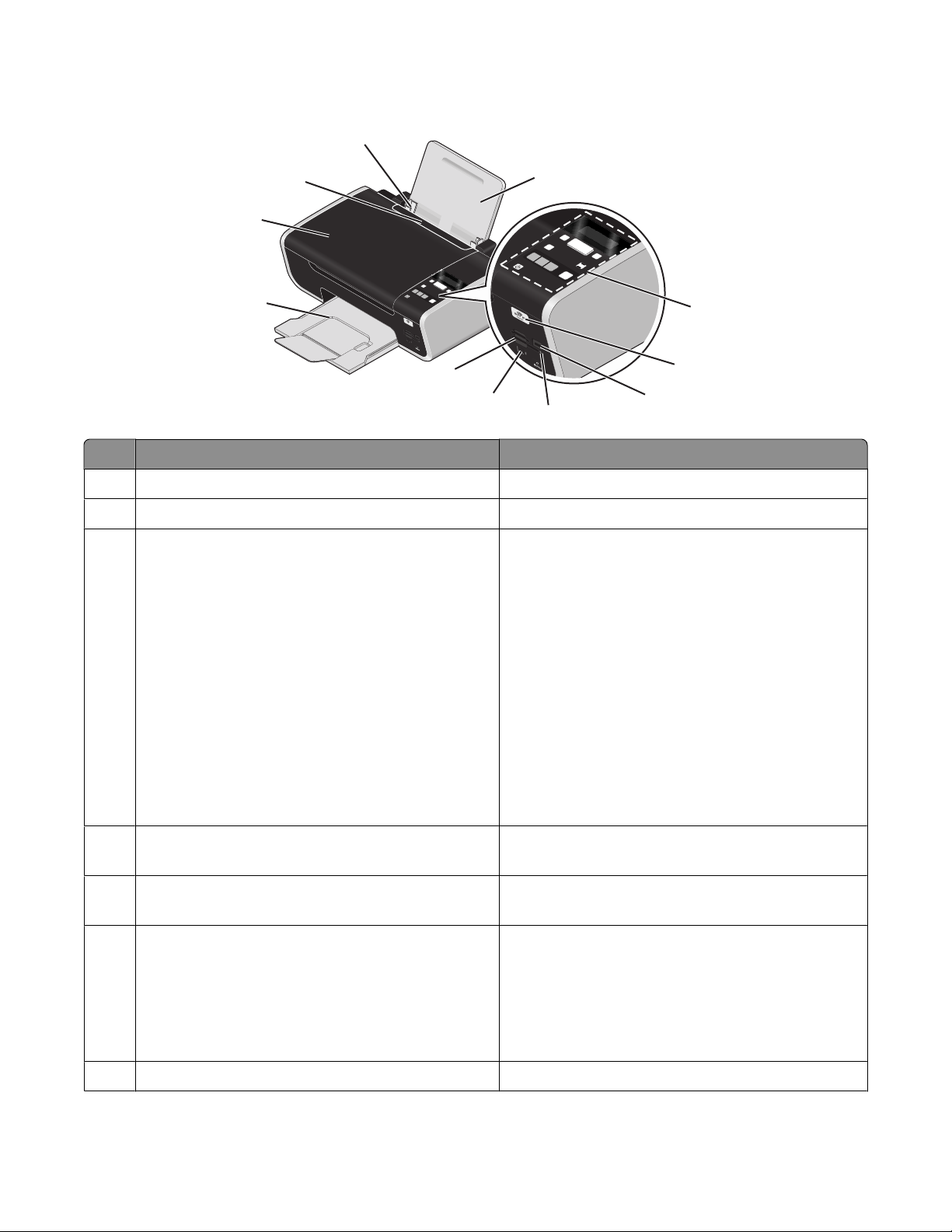
Tulostimen osien tehtävät
W
F
II
11
10
1
9
8
P
R
I
N
T
I
N
G
7
6
5
Osa Toiminto
Paperikaukalo Paperin lisääminen.
1
Tulostimen ohjauspaneeli Tulostimen käyttäminen.
2
Wi-Fi-merkkivalo
3
Huomautus: Tulostinmallissa ei ehkä ole langat-
tomia toimintoja eikä tätä merkkivaloa.
Langattoman yhteyden tila:
• Ei pala tarkoittaa, että tulostimeen ei ole kytketty
virtaa tai langatonta lisälaitetta ei ole asennettu.
• Oranssi
- tarkoittaa, että tulostin on valmis langattoman
tulostuksen asetusten määrittämistä varten.
- tarkoittaa, että tulostin on liitetty USB-tulostusta
varten.
• Vilkkuva oranssi tarkoittaa, että tulostimen
asetukset on määritetty, mutta se ei saa muodostettua yhteyttä langattomaan verkkoon.
• Vihreä tarkoittaa, että tulostin on yhdistetty
langattomaan verkkoon.
2
3
4
PictBridge-portti PictBridge-yhteensopivan digitaalikameran tai flash-
4
aseman kytkeminen tulostimeen.
Kortinlukijan merkkivalo. Kortinlukijan tilan tarkistaminen. Valo vilkkuu, kun
5
muistikorttia luetaan.
Kannettavan tietokoneen Quick Connect -portti
6
Huomautuksia:
Kannettava tietokoneen kytkeminen tulostimeen
USB-kaapelilla.
Varoitus — Vaurioitumisen mahdollisuus: Kosketa
• Tulostinmallissa ei ehkä ole tätä porttia.
• Älä käytä tätä porttia samanaikaisesti takapa-
USB-porttia vain silloin, kun liität USB-kaapelin tai
asennuskaapelin tai irrotat sen.
neelin USB-portin kanssa.
Muistikorttipaikat Muistikortin asettaminen tulostimeen.
7
Tulostimen asentaminen
20
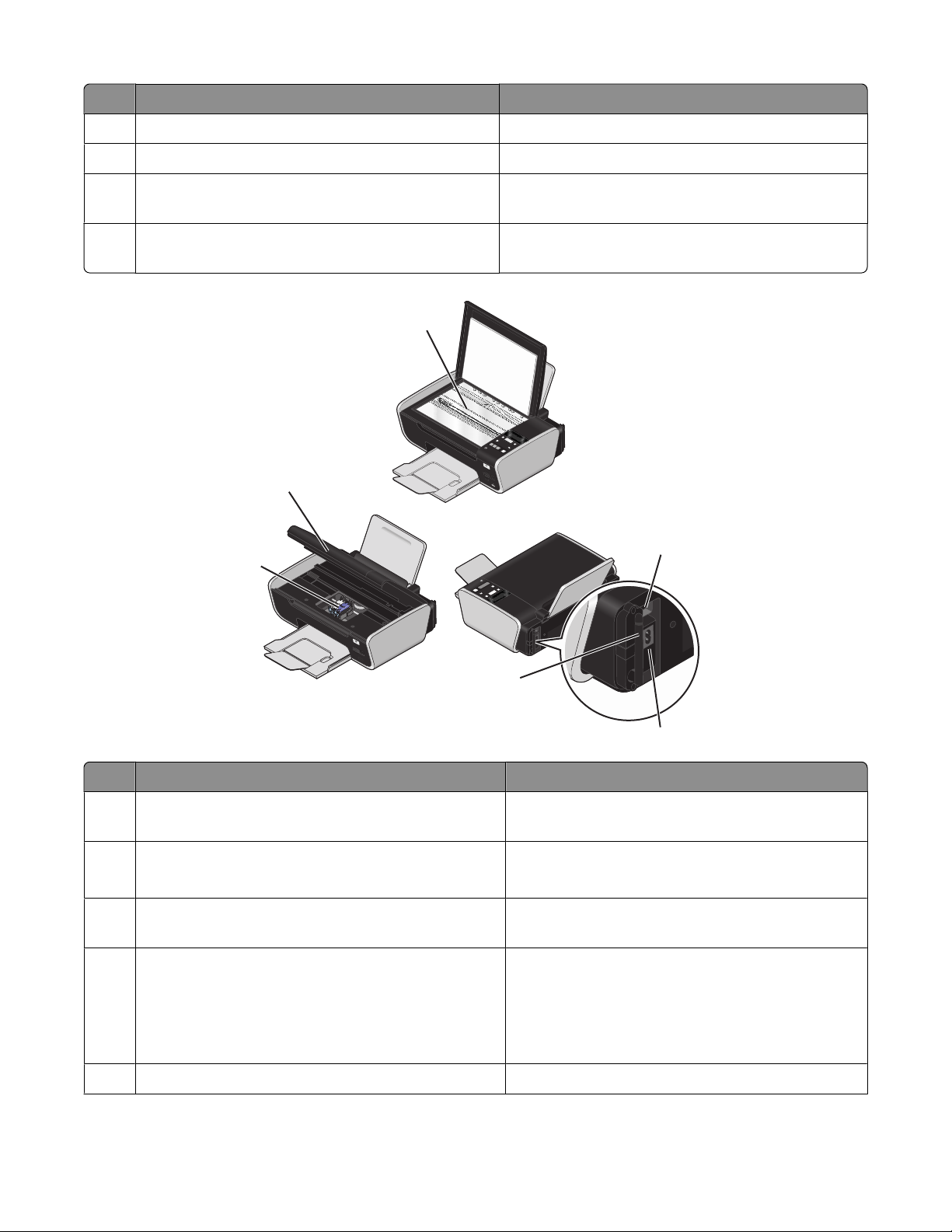
Osa Toiminto
W
F
I
I
W
F
I
I
Paperin vastaanottoalusta Tulostettu paperi jää tähän.
8
Yläkansi Skannaustason käyttäminen.
9
Paperinsyöttösuojus Sen estäminen, että paperikaukaloon ei putoa
10
esineitä.
Paperiohjaimet Paperin pitäminen suorassa, kun sitä syötetään tulos-
11
timeen.
1
P
R
I
N
T
I
N
G
2
3
4
P
R
I
N
T
I
N
G
6
5
Osa Toiminto
Skannaustaso Valokuvien ja asiakirjojen skannaaminen ja kopioi-
1
minen.
Skannausyksikkö
2
• Värikasettien vaihtaminen.
• Paperitukosten poistaminen.
Värikasetin vaunu Värikasetin asentaminen, vaihtaminen tai poista-
3
Takapaneelin USB-portti
4
Huomautus: Älä käytä tätä porttia samanaikaisesti
kannettavaan tietokoneeseen tarkoitetun Quick
Connect -portin kanssa.
minen.
Tulostimen kytkeminen pöytätietokoneeseen USBkaapelilla.
Varoitus — Vaurioitumisen mahdollisuus: Kosketa USB-porttia vain silloin, kun liität
USB-kaapelin tai asennuskaapelin tai irrotat sen.
Muuntajaliitäntä Tulostimen kytkeminen virtalähteeseen.
5
Tulostimen asentaminen
21
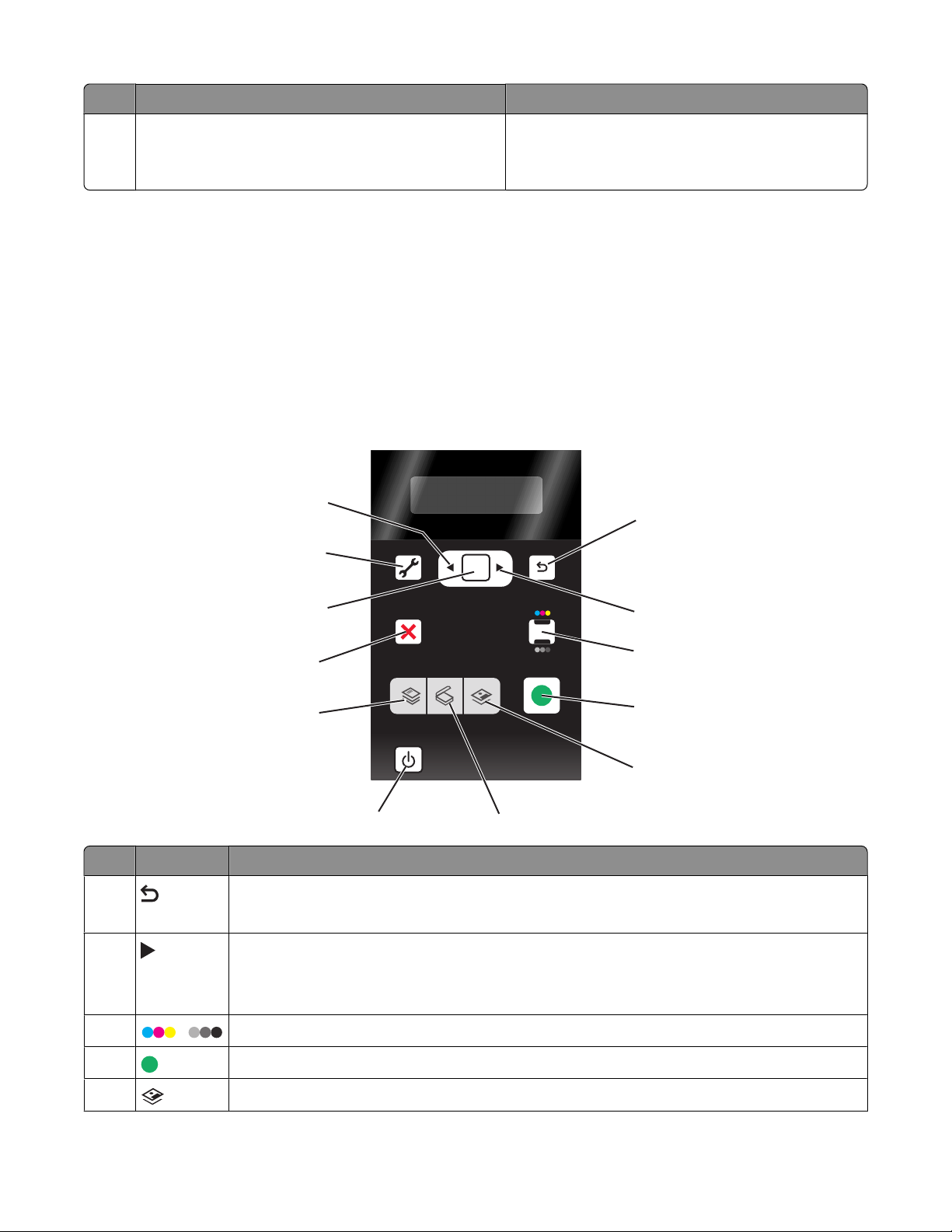
Osa Toiminto
Sisäinen langaton tulostuspalvelin
6
Huomautus: Tulostinmallissa ei ehkä ole langattomia
toimintoja eikä tätä tulostuspalvelinta.
Tulostimen kytkeminen langattomaan verkkoon.
Tulostimen ohjauspaneelin painikkeiden ja valikkojen käyttäminen
Tulostimen ohjauspaneelin käyttäminen
Tulostimen ohjauspaneelissa on seuraavat osat:
• Virtanäppäin
• Kaksirivinen näyttö, jossa näytetään tulostimen tila, ilmoitukset ja valikot.
• 11 näppäintä.
12
1
11
OK
Näppäin Toiminto
1
2
3
/
10
9
8
7
COPY
ON
SCAN
PHOTO START
6
• Palaaminen edelliseen näyttöön.
• Poistuminen yhdeltä valikkotasolta korkeammalle.
• Numeron suurentaminen.
• Osoittimen siirtäminen yksi paikka oikealle.
• Näytössä olevien valikkojen tai asetusten selaaminen.
Väri- tai mustavalkotilaan siirtyminen.
2
3
4
5
4
5
Tulostus-, skannaus- tai kopiointityön aloittaminen sen mukaan, mikä tila on valittuna.
Valokuvavalikon käyttäminen ja valokuvien tulostaminen.
Tulostimen asentaminen
22
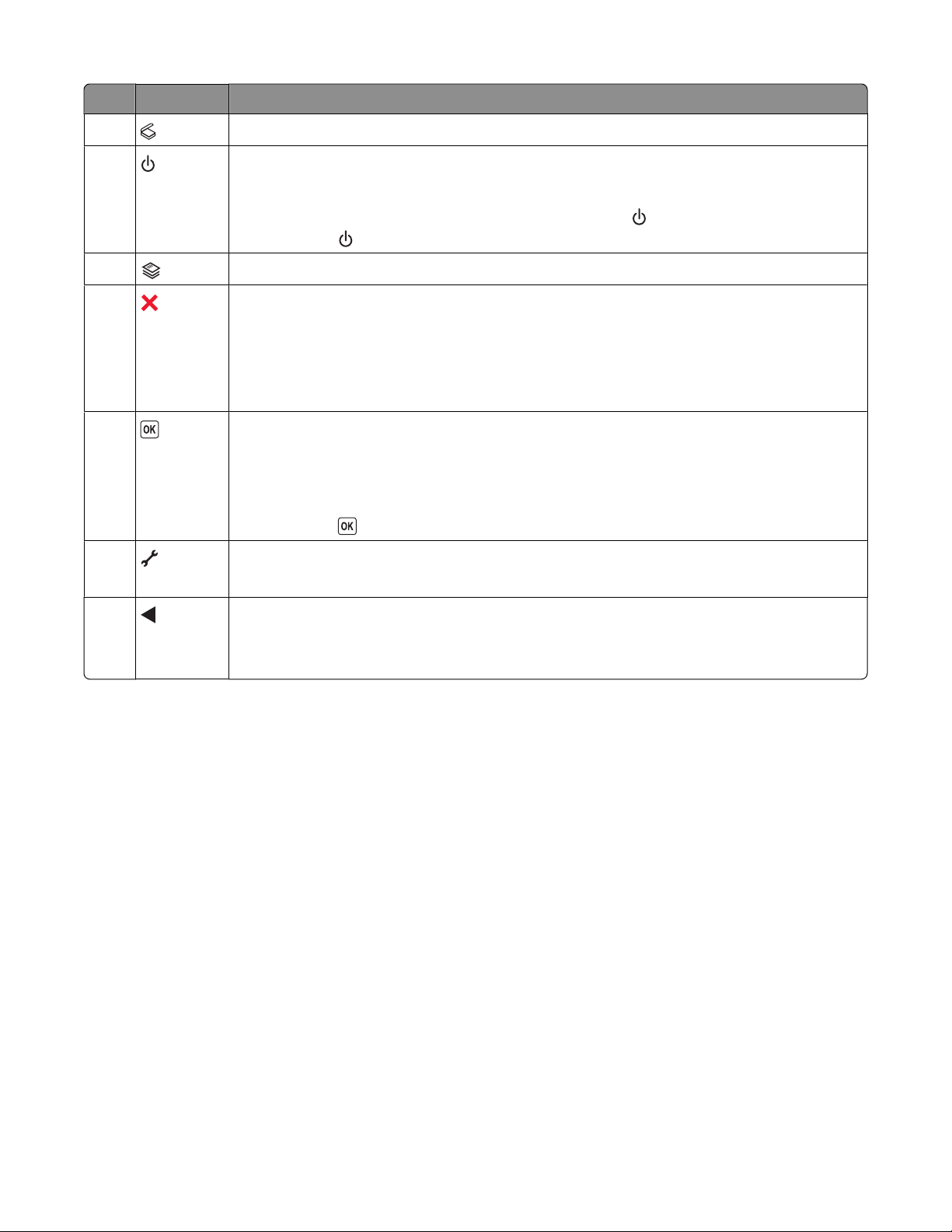
Näppäin Toiminto
6
7
8
9
10
11
Skannausvalikon käyttäminen ja asiakirjojen skannaaminen.
• Tulostimen käynnistäminen ja sammuttaminen.
• Siirtyminen virransäästötilaan.
Huomautus: Voit siirtyä virransäästötilaan painamalla
painamalla
Kopiointivalikon käyttäminen ja kopiointi.
-näppäintä 2 sekunnin ajan.
-näppäintä. Sammuta tulostin
• Käynnissä olevan tulostus-, kopiointi- tai skannaustyön peruuttaminen.
• Kopioi-, Skannaa-, Valokuva- ja Tiedostotulostus-valikkojen valikkotasolta poistuminen
valikon ylimmälle tasolle.
• Asetukset-valikon valikkotasolta poistuminen edellisen tilan ylimmälle tasolle.
• Nykyisten asetusten tai virheilmoitusten tyhjentäminen ja oletusasetuksiin palaaminen.
• Näytössä näkyvän valikkovaihtoehdon valitseminen.
• Asetusten tallentaminen.
• Yhtä tasoa syvemmälle siirtyminen alivalikossa.
• Paperin syöttäminen tai poistaminen. Voit syöttää tulostimeen paperin tai poistaa paperin
painamalla -näppäintä 3 sekunnin ajan.
Asetukset-valikon käyttäminen ja tulostimen asetusten muuttaminen.
Huomautus: Kun tämä näppäin on valittuna, muiden näppäinten valot eivät pala.
12
• Numeron pienentäminen.
• Osoittimen siirtäminen yksi paikka vasemmalle.
• Näytössä olevien valikkojen tai asetusten selaaminen.
Tulostimen valikkojen käyttäminen
Tulostimessa on useita valikkoja, joiden avulla tulostimen asetuksia on helppo muuttaa:
Tulostimen asentaminen
23
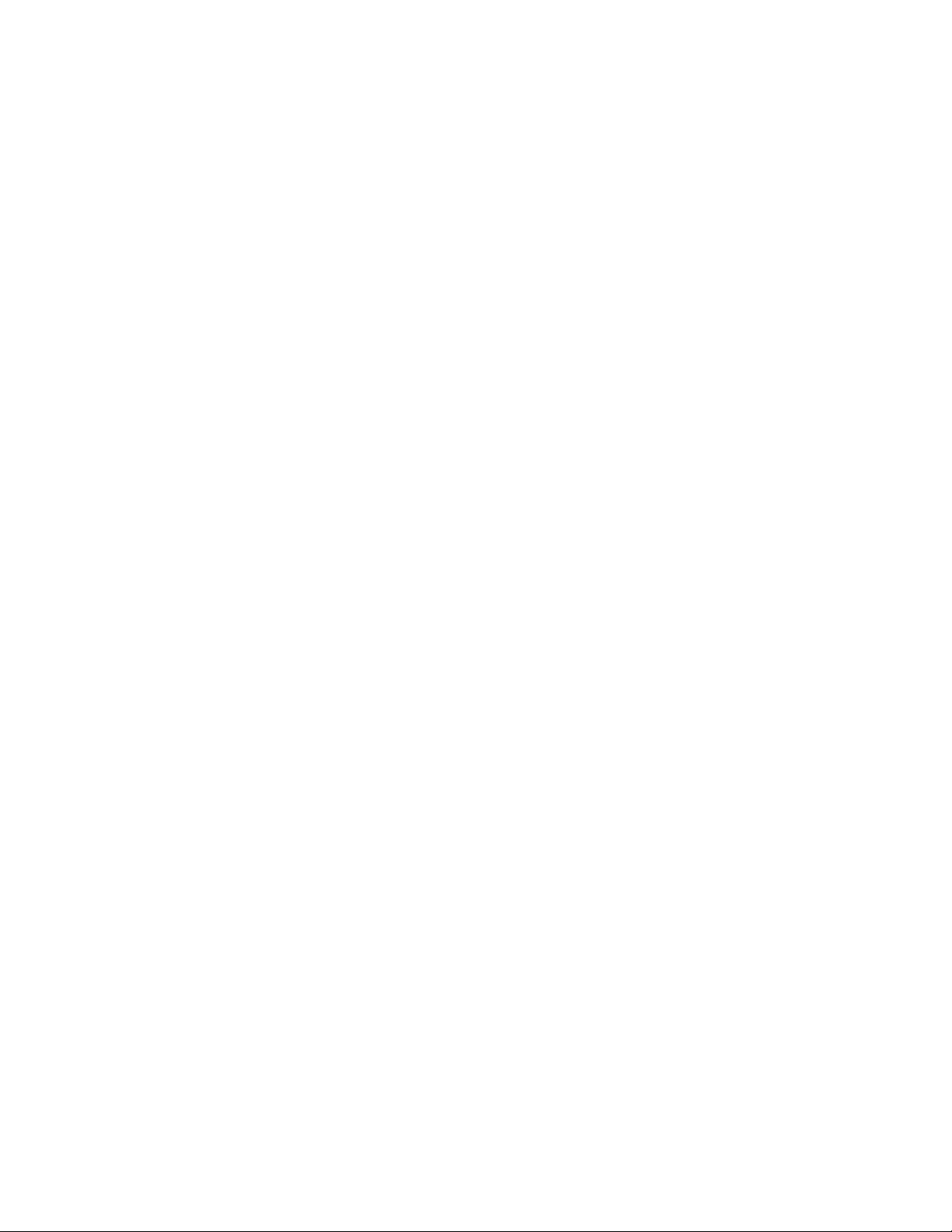
Valikkoluettelo
Asennus-valikko Valokuva-valikko
Huolto
• Mustetasot
• Puhdista värikasetit
• Kohdista värikasetit
• Tulosta testisivu
Laiteasetukset
• Kieli
• Maa
• Virransäästö
• Tyhjennä asetusten aikakatkaisu
Verkkoasetukset (näkyy vain, jos tulostin on yhdistetty verkkoon)
• Tulosta asetussivu
• Langattomat tiedot
• TCP/IP
• Tiedostotulostus
• Palauta verkkosovittimen oletusasetukset
Oletukset
• Paperikoko
• Paperilaji
• Valokuvan tulostuskoko
• Valitse oletusasetukset
Huomautus: Valokuva-valikko on käytössä vain, kun tulostimeen on asetettu tallennuslaite.
Helppo valokuva
• Tulosta
• Valokuvan koko
• Paperikoko
Tulosta valokuvat
• Tulosta
• Vaaleampi/Tummempi
• Valokuvan tehosteet
• Valokuvan koko
• Paperikoko
• Paperilaji
• Asettelu
• Laatu
Vedosarkki
• Tulosta viimeiset 20
• Tulosta kaikki
• Tulosta päivämääräalue
• Skannaa arkki
Tallenna valokuvat
• Tietokone (näkyy vain, jos tulostin on kytketty suoraan tieto-
koneeseen)
• Verkko (näkyy vain, jos tulostin on yhdistetty verkkoon)
• USB-flash-asema (ei näy, jos flash-asema on jo asetettu
tulostimeen)
• Muistikortti (ei näy, jos muistikortti on jo asetettu tulos-
timeen)
Valitse tietokone (näkyy vain, jos tulostin on yhdistetty
verkkoon)
Tulostimen asentaminen
24
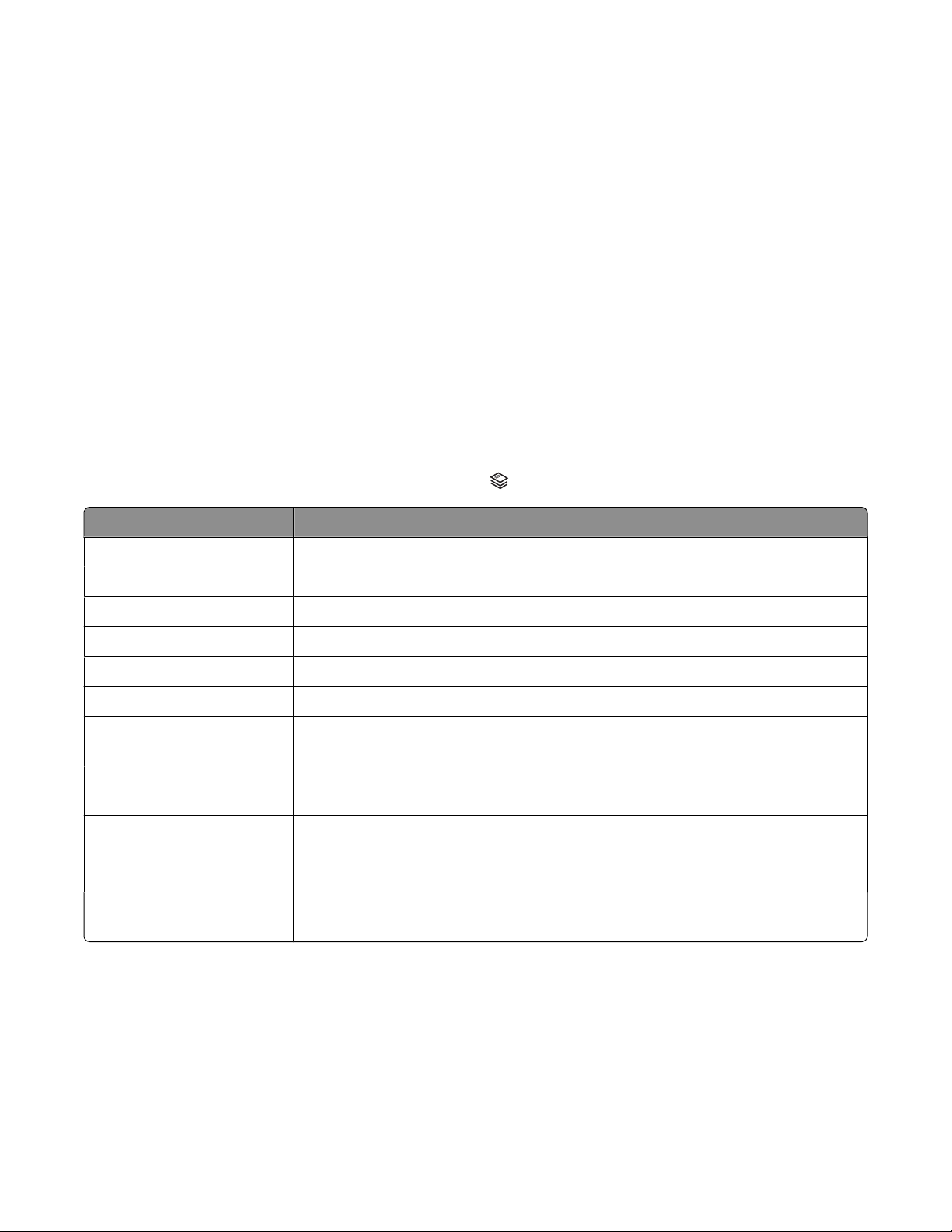
Kopiointi-valikko Skannaus-valikko PictBridge-valikko
Kopiot
Laatu
Vaaleampi/Tummempi
Muuta kokoa
Alkuper. koko
Valokuvan uudelleentulostus
Lajittele
Sivua arkilla
Kopioita/arkki
Sisältölaji
Huomautus: Tiedostotulostus-valikko on käytössä, kun tulostimeen asetetaan flash-asema, jossa on
asiakirjatiedostoja. Valikko koostuu flash-asemaan tallennetuista kansioista ja tiedostoista.
Skannaa kohteeseen
• Tietokone
• Verkko (näkyy vain, jos tulostin on
yhdistetty verkkoon)
• USB-flash-asema
• Muistikortti
Laatu
Alkuper. koko
Huomautus: PictBridge-valikko on
käytössä vain, kun tulostimeen asetetaan
PictBridge-yhteensopiva kamera.
Valokuvan koko
Paperikoko
Paperilaji
Asettelu
Laatu
Kopioi-valikon käyttäminen
Avaa Kopioi-valikko painamalla tulostimen ohjauspaneelin -näppäintä.
Välilehti Toiminto
Kopiot Tulostettavien kopioiden määrän määrittäminen. Arvoksi voi valita 1–99.
Laatu Kopion laaduksi valitaan Automaattinen, Vedos, Normaali tai Valokuva.
Vaaleampi/Tummempi Kopion kirkkauden muuttaminen.
Muuta kokoa Kopion koon voi valita prosentteina tai muiden asetusten mukaan.
Alkuper. koko Kopioitavan asiakirjan koon määrittäminen.
Valokuvan uudelleentulostus Laadukkaiden tulosteiden tekeminen valokuvasta.
Lajittele Useiden sivujen kopioiminen kootusti. Viimeksi kopioitu sivu tulostetaan ensim-
mäisenä.
Sivua arkilla Sen valitseminen, kuinka monta sivua tulostetaan yhdelle arkille. Yhdelle arkille voi
tulostaa yhden, kaksi tai neljä sivua.
Kopioita/arkki Sen valitseminen, kuinka monta kertaa kuva tulostetaan yhdelle sivulle. Yhdelle
arkille voi kopioida yhden, neljä, yhdeksän tai 16 sivua.
Huomautus: Älä käytä tätä asetusta Muuta kokoa -asetuksen kanssa.
Sisältölaji Kopioitavan asiakirjan lajin määrittäminen: teksti- ja grafiikka, valokuva tai vain
teksti.
Tulostimen asentaminen
25
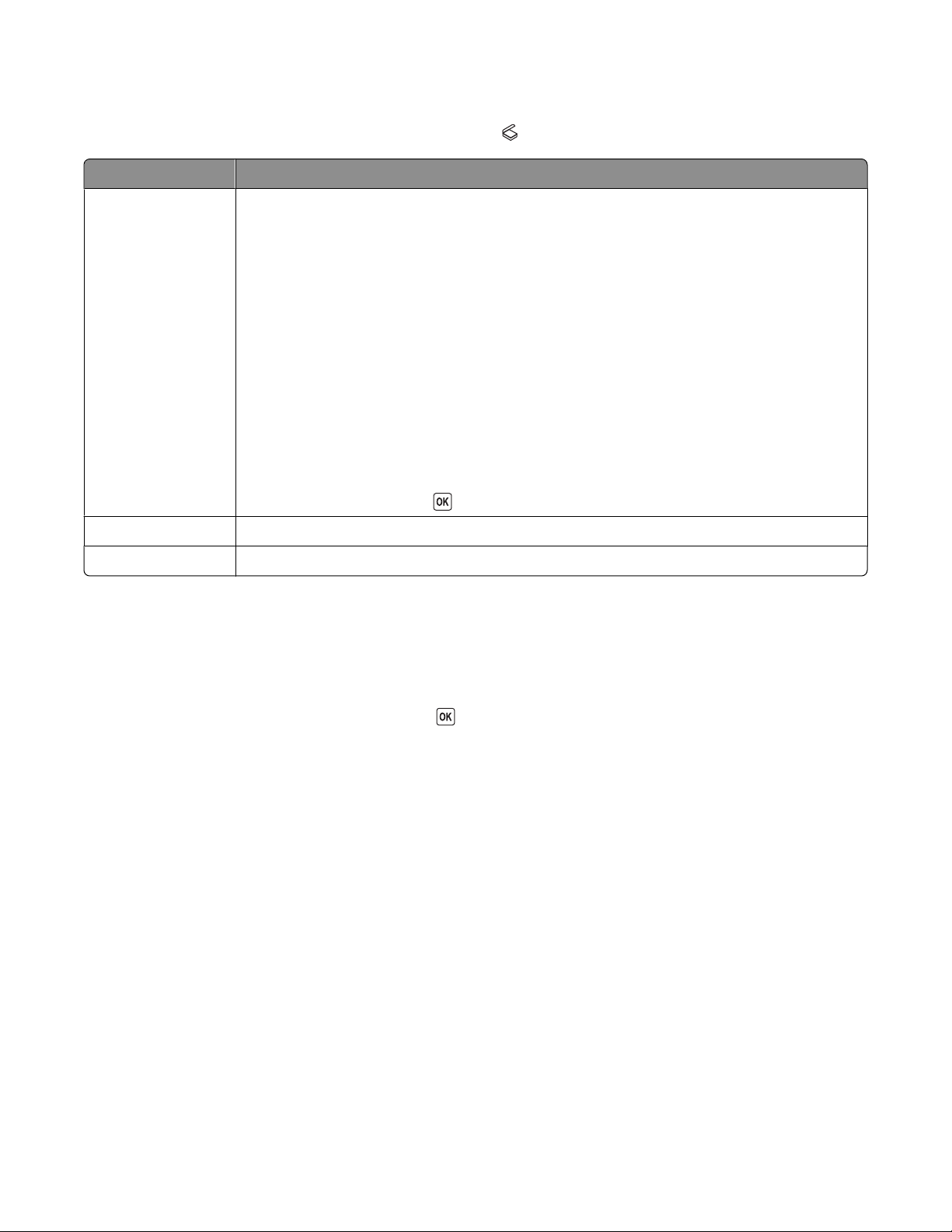
Skannaa-valikon käyttäminen
Avaa Skannaa-valikko painamalla tulostimen ohjauspaneelin -näppäintä.
Välilehti Toiminto
Skannaa kohteeseen Skannatun kuvan kohteen valitseminen.
Valinta:
• Tietokone
• Verkko (näkyy vain tulostimissa, jotka on yhdistetty verkkoon)
• USB-flash-asema
• Muistikortti
Huomautuksia:
• Jos valitset kohteeksi tietokoneen, tulostimeen ladataan sovellusluettelo. Valitse
sovellus, jolla skannattu kuva avataan tietokoneessa.
• Jos valitset verkkotietokoneen, toiminto saattaa pyytää kirjoittamaan PIN-koodin, jos
tietokone edellyttää sitä.
• Kasvata tai pienennä PIN-koodin kunkin numeron arvoa nuolinäppäimillä (oletusarvo
on 0000) ja paina sitten -näppäintä joka kerran, kun valitset numeron.
Laatu Skannauslaadun valitseminen
Alkuper. koko Alkuperäisen asiakirjan koon asettaminen:
Valokuva-valikon käyttäminen
Valokuva-valikko avautuu automaattisesti, kun tulostimeen asetetaan muistikortti tai USB-asema, jossa on vain
kuvatiedostoja.
Jos tulostimeen asetetussa flash-asemassa on asiakirjatiedostoja ja kuvatiedostoja, paina nuolinäppäimiä, kunnes
Valokuva -vaihtoehto tulee näkyviin. Paina sitten
-näppäintä.
Tulostimen asentaminen
26
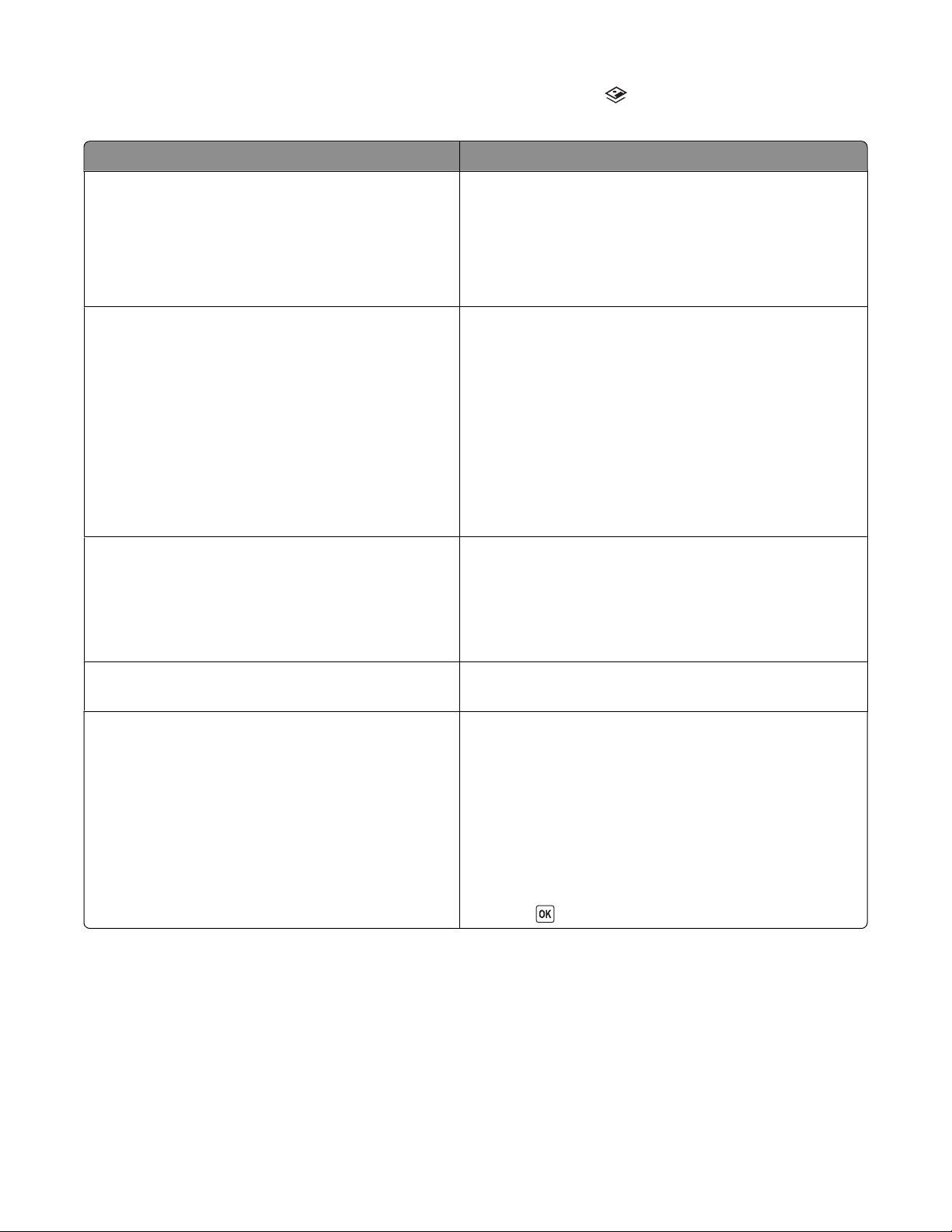
Voit siirtyä Valokuva-valikkoon myös painamalla tulostimen ohjauspaneelin -näppäintä ja asettamalla
tallennuslaitteen sen jälkeen tulostimeen.
Välilehti Toiminto
Helppo valokuva Valokuvien tulostaminen. Voit tulostaa uusimman
valokuvan, kaikki valokuvat, päivämääräalueelle osuvat
valokuvat tai valokuvia valitsemalla niiden numeroita. Voit
valita myös valokuvan koon ja paperikoon.
Huomautus: Tämän valikon avulla voit tulostaa valokuvia
nopeasti.
Tulosta valokuvat Valokuvien tulostaminen Helppo valokuva -valikon valin-
tojen avulla sekä:
• Väritehosteiden lisääminen valokuviin.
• Valokuvan laadun, asettelun ja kirkkauden muutta-
minen.
• Valokuvien tulostaminen DPOF (Digital Print Order
Format) -asetusten avulla. Tämä vaihtoehto näkyy vain,
kun tallennuslaitteessa on kelvollinen DPOF-tiedosto.
Huomautus: Käytä tätä valikkoa, jos haluat mukauttaa
valokuvia ennen tulostamista.
Vedosarkki Vedosarkin tulostaminen ja skannaaminen:
• kaikista valokuvista
• 20 viimeksi otetusta valokuvasta, jos tallennuslaitteessa
on ainakin 20 valokuvaa
• päivämäärän mukaan.
Tallenna valokuvat Valokuvien tallentaminen tietokoneeseen tai tallennuslait-
teeseen.
Valitse tietokone (näkyy vain tulostimissa, jotka on
yhdistetty verkkoon)
Verkkotietokoneen valitseminen.
Huomautuksia:
• Jos tietokone edellyttää PIN-koodia, toiminto saattaa
pyytää kirjoittamaan sen. Kun haluat määrittää verkkotietokoneelle nimen ja PIN-koodin, katso käyttöjärjestelmään liittyvän tulostinohjelmiston ohjetta.
• Kasvata tai pienennä PIN-koodin kunkin numeron
arvoa nuolinäppäimillä (oletusarvo on 0000) ja paina
sitten
-näppäintä joka kerran, kun valitset numeron.
PictBridge-valikon käyttäminen
PictBridge-valikko avautuu automaattisesti, kun tulostimeen kytketään PictBridge-yhteensopiva digitaalikamera.
Valikosta voi valita tulostimen asetukset, jos niitä ei ole valittu digitaalikamerassa.
Tulostimen asentaminen
27
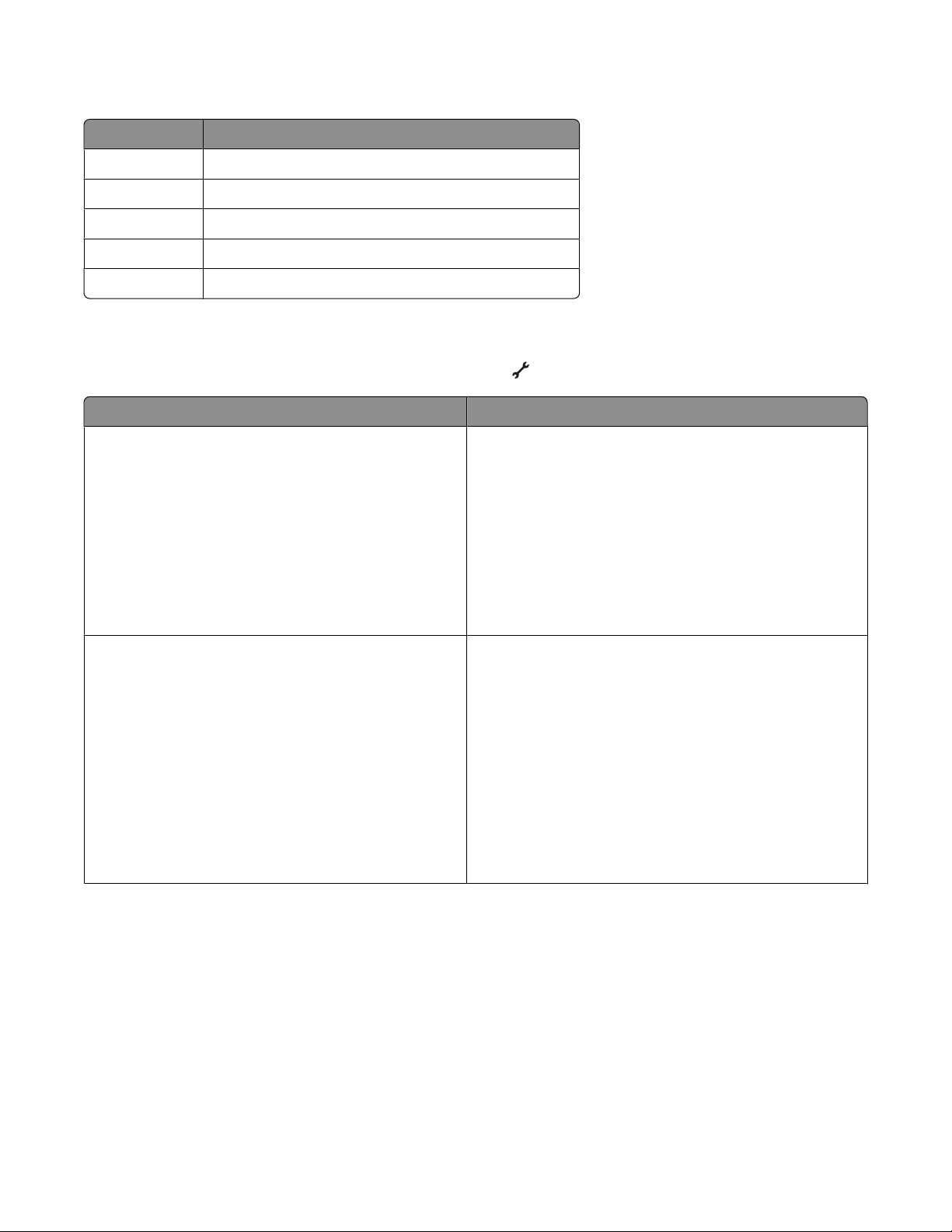
Lisätietoja valintojen tekemisestä kamerassa on kameran mukana toimitetuissa käyttöohjeissa.
Välilehti Toiminto
Valokuvan koko Tulostettavan valokuvan koon määrittäminen.
Paperikoko Paperikoon määrittäminen.
Paperilaji Paperilajin määrittäminen.
Asettelu Tulostettavien valokuvien sivuasettelun valitseminen.
Laatu Tulostettavien valokuvien laadun valitseminen.
Asennus-valikon käyttäminen
Avaa Asetukset-valikko painamalla tulostimen ohjauspaneelin -näppäintä.
Välilehti Toiminto
Huolto Valinta:
• Mustetaso-vaihtoehdolla katsotaan mustan värika-
setin, värillisen värikasetin tai valokuvavärikasetin
mustetaso.
• Puhdista värikasetit -vaihtoehdolla puhdistetaan
värikasettien suuttimet.
• Kohdista värikasetit -vaihtoehdolla kohdistetaan
värikasetti.
• Tulosta testisivu -vaihtoehdolla tulostetaan testisivu.
Laiteasetukset Valinta:
• Kieli-asetuksella vaihdetaan kieliasetusta.
• Maa-asetuksella valitaan tulostimen käyttöpaikassa
käytetyn tyhjän paperin oletuskoko ja päiväyksen
esitystapa.
• Virransäästö-vaihtoehdolla määritetään aika, jonka
jälkeen tulostin siirtyy virransäästötilaan, kun tulostinta ei ole käytetty.
• Tyhjennä asetusten aikakatkaisu -asetuksella
muutetaan aikaa, jonka jälkeen tulostin palauttaa
valikot oletusasetuksiin, jos tulostinta ei ole käytetty.
Tulostimen asentaminen
28
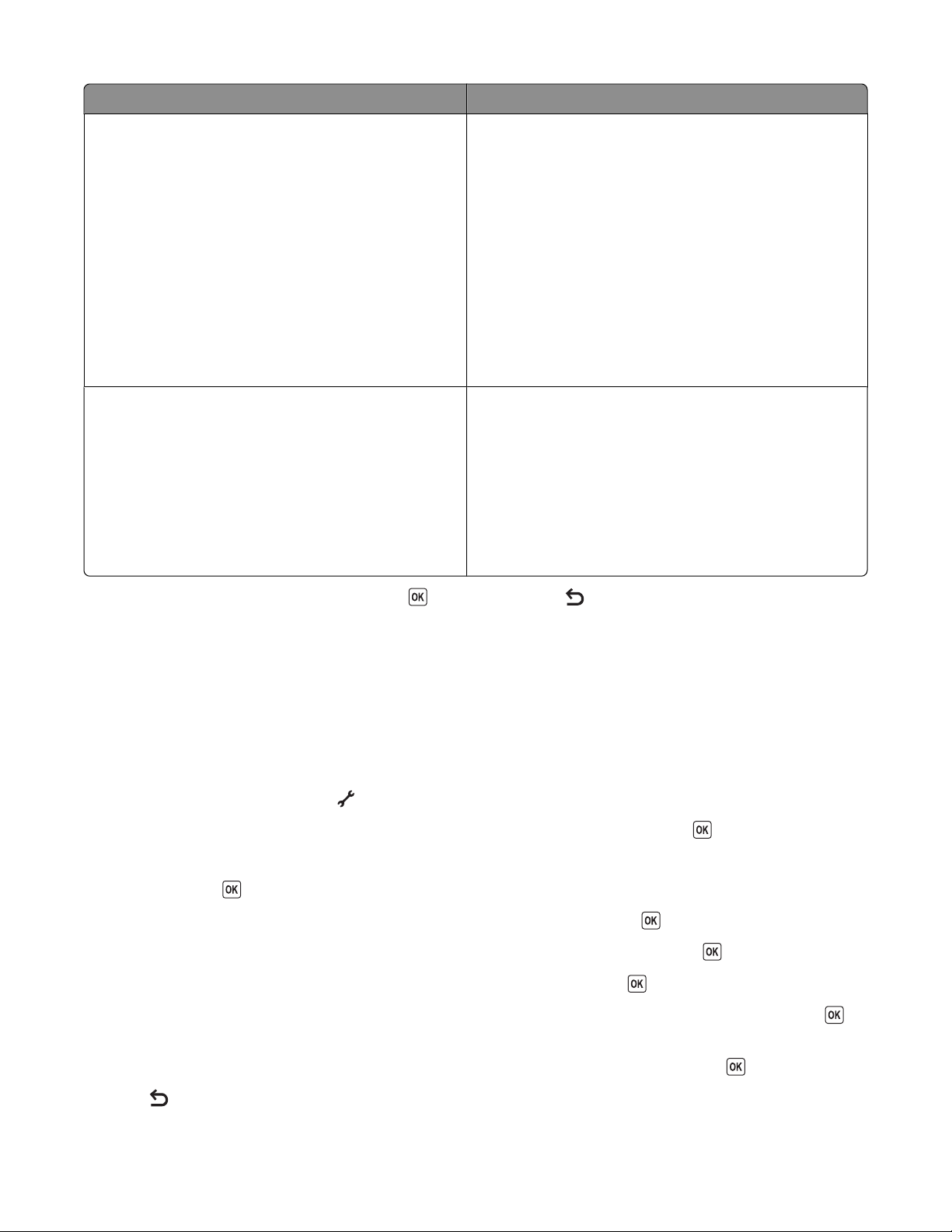
Välilehti Toiminto
Verkkoasetukset
Huomautus: Tulostinmallissa ei ehkä ole langattomia
toimintoja eikä tätä vaihtoehtoa.
Valinta:
• Tulosta asetussivu -asetuksella tulostetaan sivu, jossa
luetellaan verkkoasetukset.
• Langattomat tiedot -vaihtoehdolla katsotaan langat-
toman verkon verkkonimi ja signaalin voimakkuus.
• TCP/IP-asetuksella katsotaan tulostimen IP-osoite, IP-
verkkomaski ja IP-yhdyskäytävä.
• Tiedostotulostus-vaihtoehdolla valitaan, valitaanko
verkkotietokone tiedostotulostustöiden aikana
automaattisesti vai manuaalisesti.
• Palauta verkkosovittimen oletusarvot -vaihtoeh-
dolla palautetaan langattoman verkon asetukset.
Oletukset Valinta:
• Paperikoko-vaihtoehdolla valitaan paperin koko.
• Paperilaji-vaihtoehdolla valitaan paperilaji.
• Valokuvan tulostuskoko -asetuksella valitaan tulos-
tettavien valokuvien koko.
• Valitse oletusasetukset -vaihtoehdolla valitaan,
käytetäänkö nykyisiä oletusasetuksia vai tehdasasetuksia.
Kun olet valinnut vaihtoehdon, tallenna valinta -näppäimellä. Paina -näppäintä, kunnes poistut Asetuksettoiminnosta, tai paina jonkin muun tilan näppäintä.
Asetusten tallentaminen
Voit asettaa tulostettaville asiakirjoille ja valokuville oletusarvoisen paperikoon, paperilajin ja valokuvan
tulostuskoon.
Huomautus: Nämä oletusasetukset ovat käytössä vain tulostimesta käynnistetyissä tulostus-, kopiointi- ja
skannaustöissä.
1 Paina tulostimen ohjauspaneelin -näppäintä.
2 Paina nuolinäppäimiä, kunnes Oletukset-vaihtoehto tulee näkyviin, ja paina sitten -näppäintä.
Paperikoko-vaihtoehto näkyy näytössä.
3 Paina uudelleen -näppäintä.
4 Valitse tulostimen oletusarvoinen paperikoko nuolinäppäimillä ja paina sitten -näppäintä.
5 Paina nuolinäppäimiä, kunnes Paperilaji-vaihtoehto tulee näkyviin, ja paina sitten -näppäintä.
6 Valitse tulostimen oletusarvoinen paperilaji nuolinäppäimillä ja paina sitten -näppäintä.
7 Paina nuolinäppäimiä, kunnes Valokuvan tulostuskoko -vaihtoehto tulee näkyviin, ja paina sitten -
näppäintä.
8 Valitse tulostimen oletusarvoinen valokuvan tulostuskoko nuolinäppäimillä ja paina sitten -näppäintä.
9 Paina -näppäintä, kunnes poistut Asetukset-toiminnosta, tai paina jonkin muun tilan näppäintä.
Tulostimen asentaminen
29
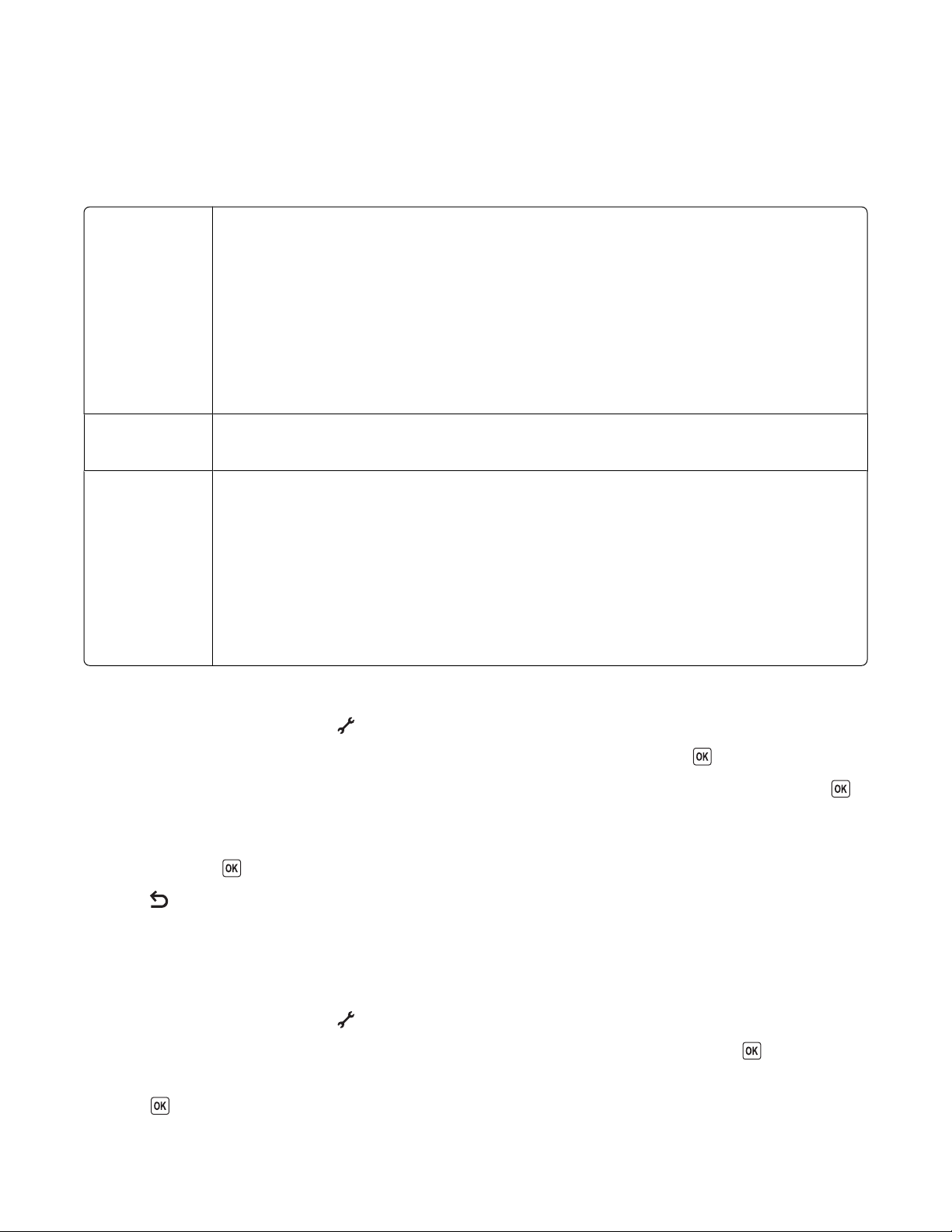
Tilapäisten asetusten muuttaminen uusiksi oletusasetuksiksi
Tulostimessa on tilapäiset oletusasetukset valikkoja varten. Tulostin palaa näihin tilapäisiin oletusasetuksiin, kun sitä
ei ole käytetty kahteen minuuttiin tai kun se sammutetaan.
Tilapäiset asetukset
Kopiointi-valikko
• Kopiot
• Muuta kokoa
• Vaaleampi/Tummempi
• Laatu
• Kopioita/arkki
• Sivua arkilla
• Alkuper. koko
• Sisältölaji
Skannaus-valikko
• Laatu
• Alkuper. koko
Valokuva-valikko Seuraavat Valokuva-asetukset eivät palaudu tehdasasetuksiin, kun tulostinta ei ole käytetty
kahteen minuuttiin tai kun tulostin sammutetaan, vaan silloin, kun muistikortti tai flash-asema
poistetaan tulostimesta.
• Vaaleampi/Tummempi
• Valokuvan tehosteet
• Valokuvan koko
• Asettelu
• Laatu
Tilapäisten asetusten muuttaminen uusiksi oletusasetuksiksi
1
Paina tulostimen ohjauspaneelin -näppäintä.
2 Paina nuolinäppäimiä, kunnes Oletukset-vaihtoehto tulee näkyviin, ja paina sitten -näppäintä.
3 Paina nuolinäppäimiä, kunnes Valitse oletusasetukset-vaihtoehto tulee näkyviin, ja paina sitten -
näppäintä.
Nykyiset asetukset-vaihtoehto tulee näkyviin.
4 Paina uudelleen -näppäintä.
5 Paina -näppäintä, kunnes poistut Asetukset-toiminnosta, tai paina jonkin muun tilan näppäintä.
Asetusten aikakatkaisutoiminto poistaminen käytöstä
Asetusten aikakatkaisutoiminnon voi poistaa käytöstä, jos et halua, että tulostin palautuu tilapäisiin oletusasetuksiin,
kun sitä ei ole käytetty kahteen minuuttiin tai kun tulostin sammutetaan.
1 Paina tulostimen ohjauspaneelin -näppäintä.
2 Paina nuolinäppäimiä, kunnes Laiteasetukset-vaihtoehto tulee näkyviin, ja paina sitten -näppäintä.
3 Paina nuolinäppäimiä, kunnes Tyhjennä asetusten aikakatkaisu -vaihtoehto tulee näkyviin, ja paina
sitten
-näppäintä.
Tulostimen asentaminen
30
